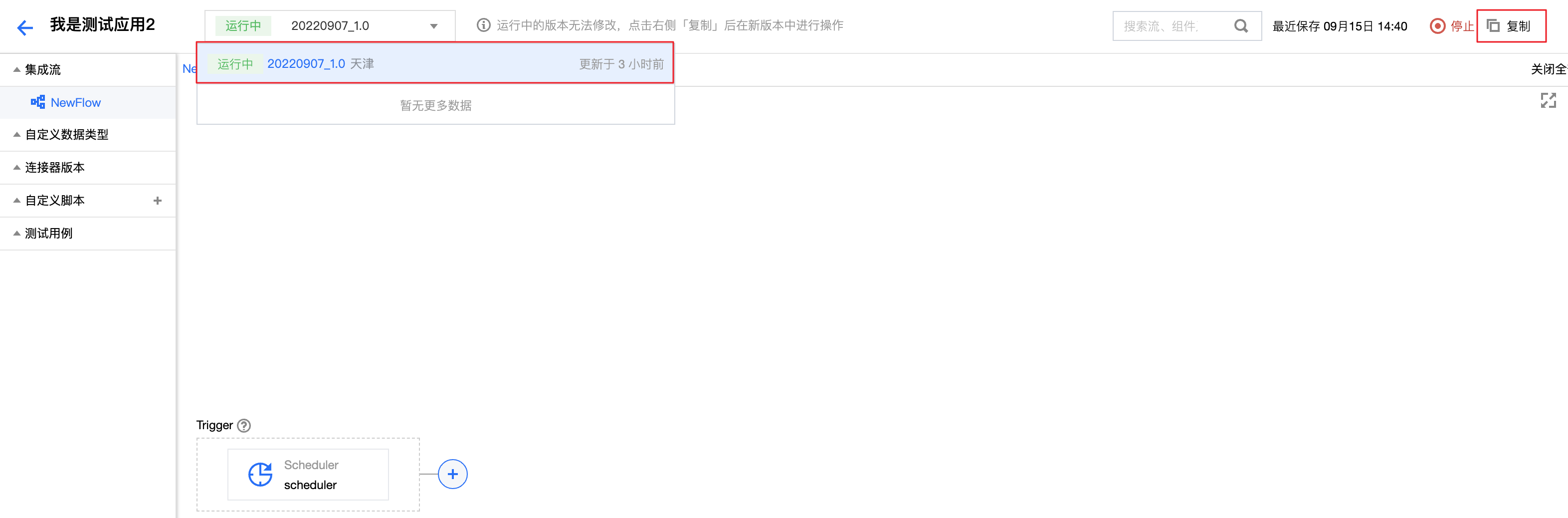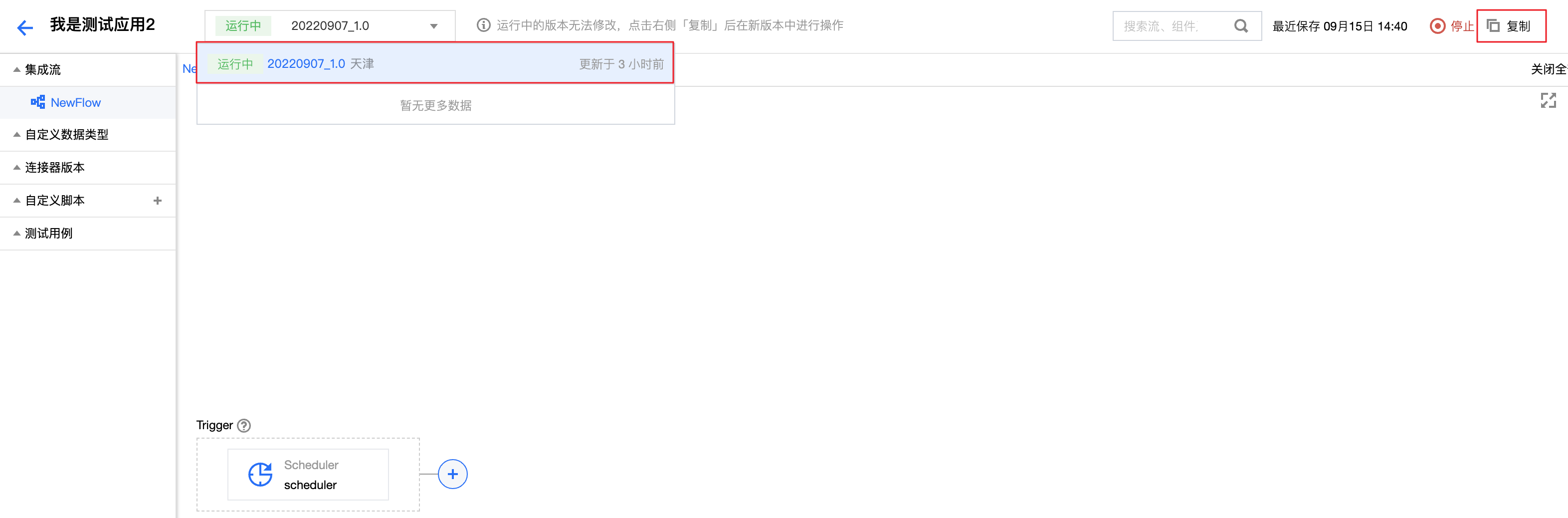以下视频将为您介绍集成流的入门、调试发布的相关说明:
?
?
操作场景
进入一个集成应用后,可以通过创建多条集成流来实现业务逻辑。集成流画布中预留触发类组件位,可以放置拥有触发能力的逻辑组件或连接器,例如:HTTP Listener、Kafka、定时器等,拥有触发能力的集成流为主流,不具备触发能力的集成流则只能被其他集成流通过逻辑组件 Flow Reference 引用为子流。
集成流
平台支持对集成流的层次化管理,可通过创建文件夹,将相关集成流聚合,且文件夹和集成流在同一应用内支持新建、复制等操作进一步方便开发及维护。
新建集成流
集成流支持新建、复制、共享、重命名及删除操作。


复制集成流
集成流可在同一应用内做复制和粘贴操作。
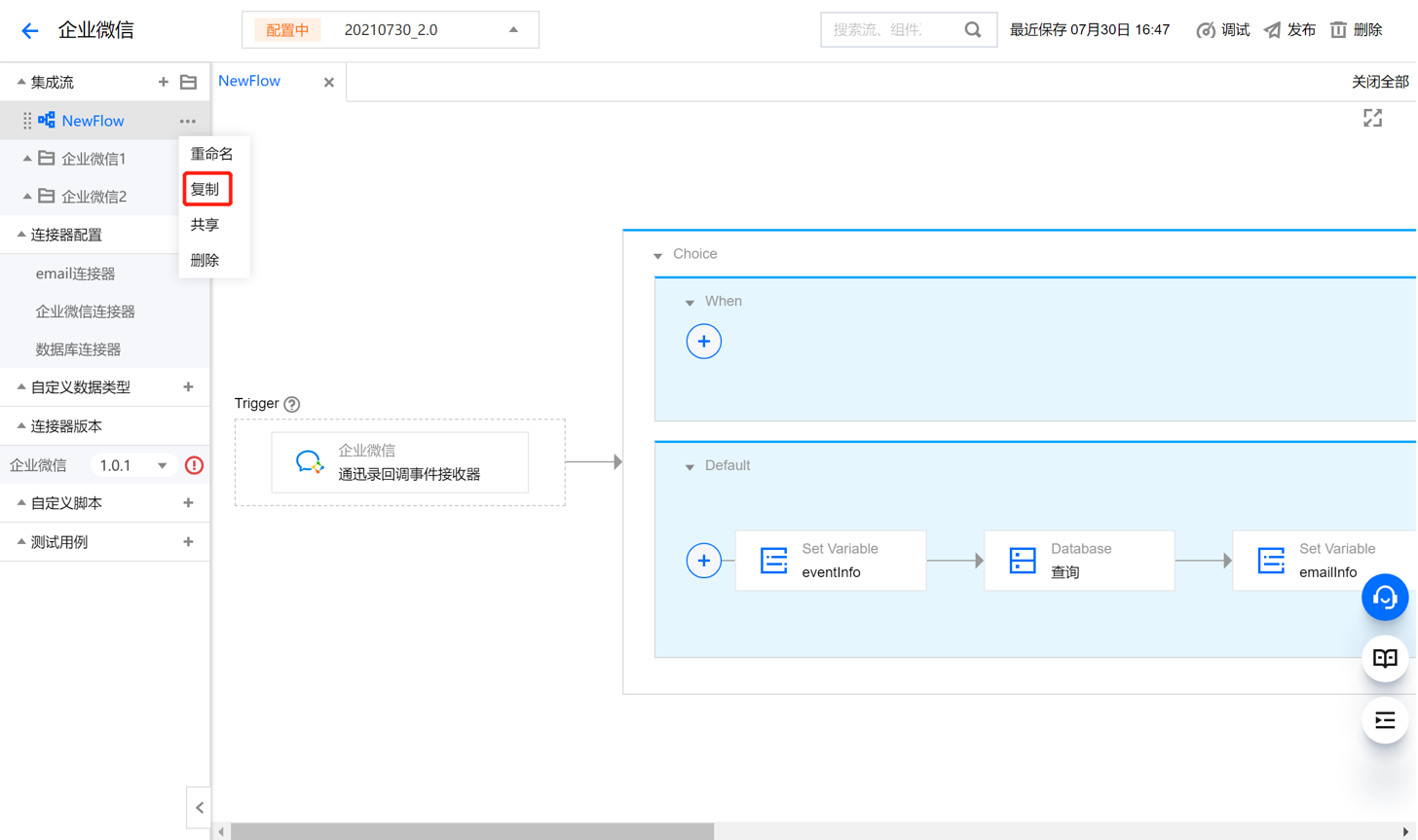
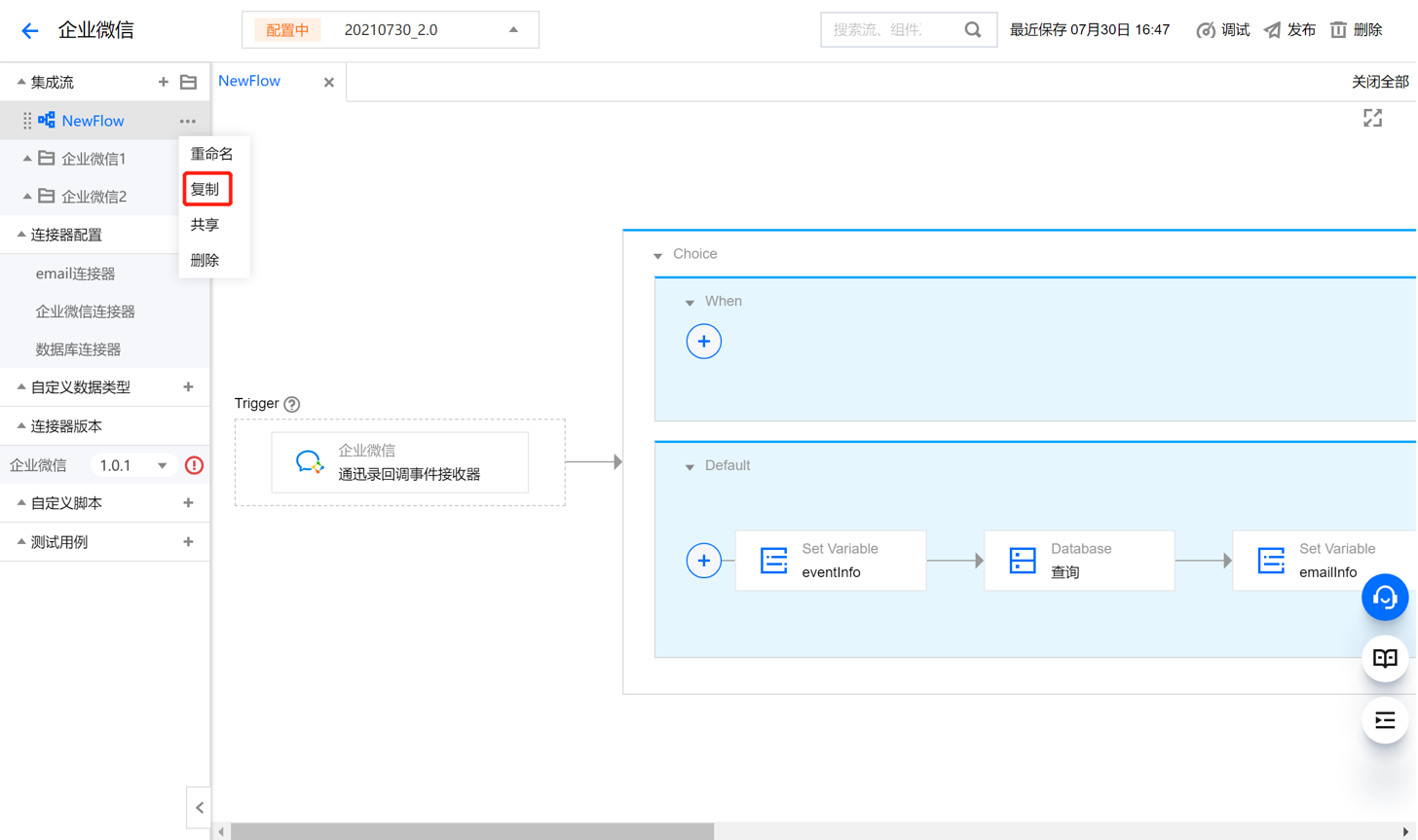
共享集成流
共享集成流后,该集成流支持项目内应用间引用。
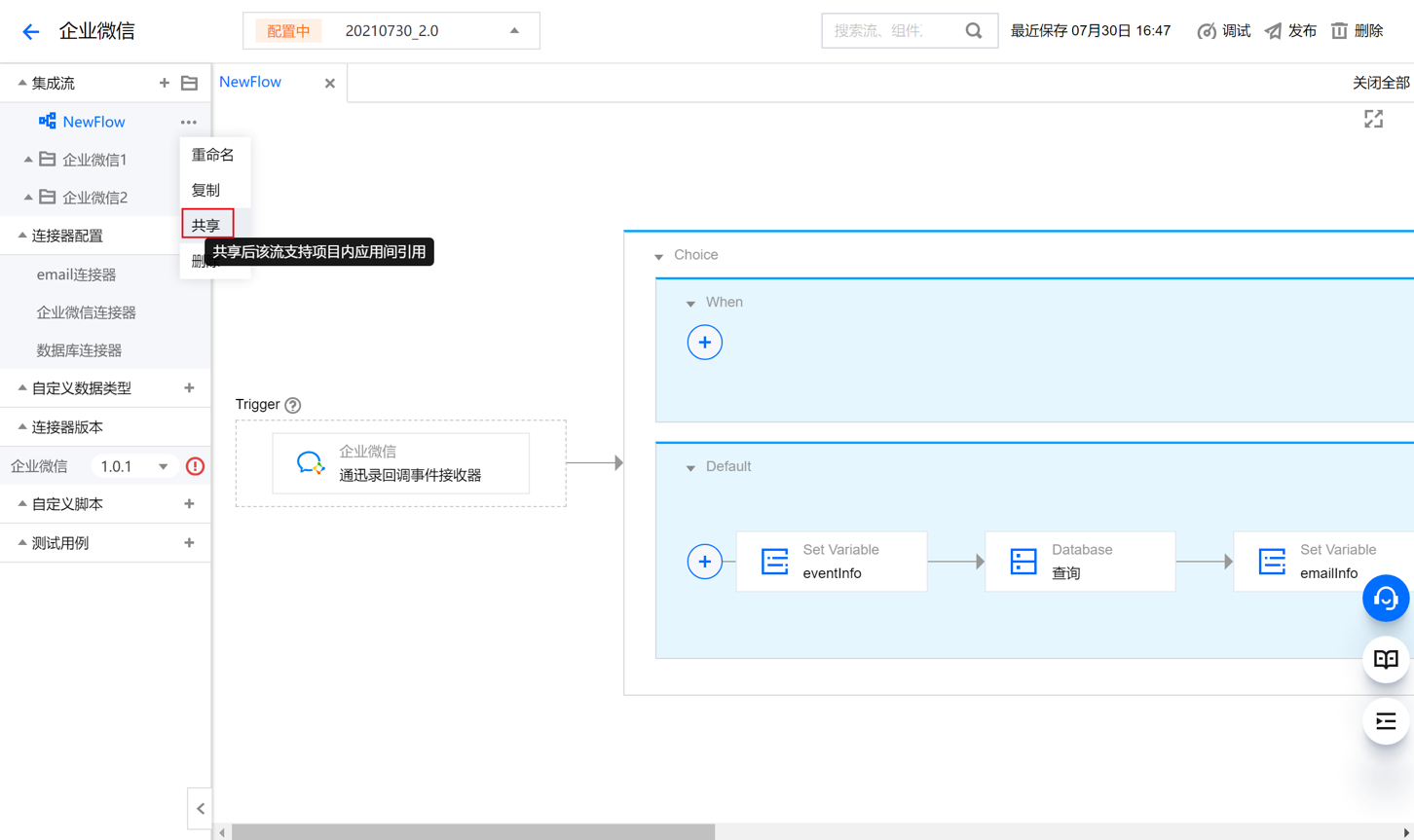
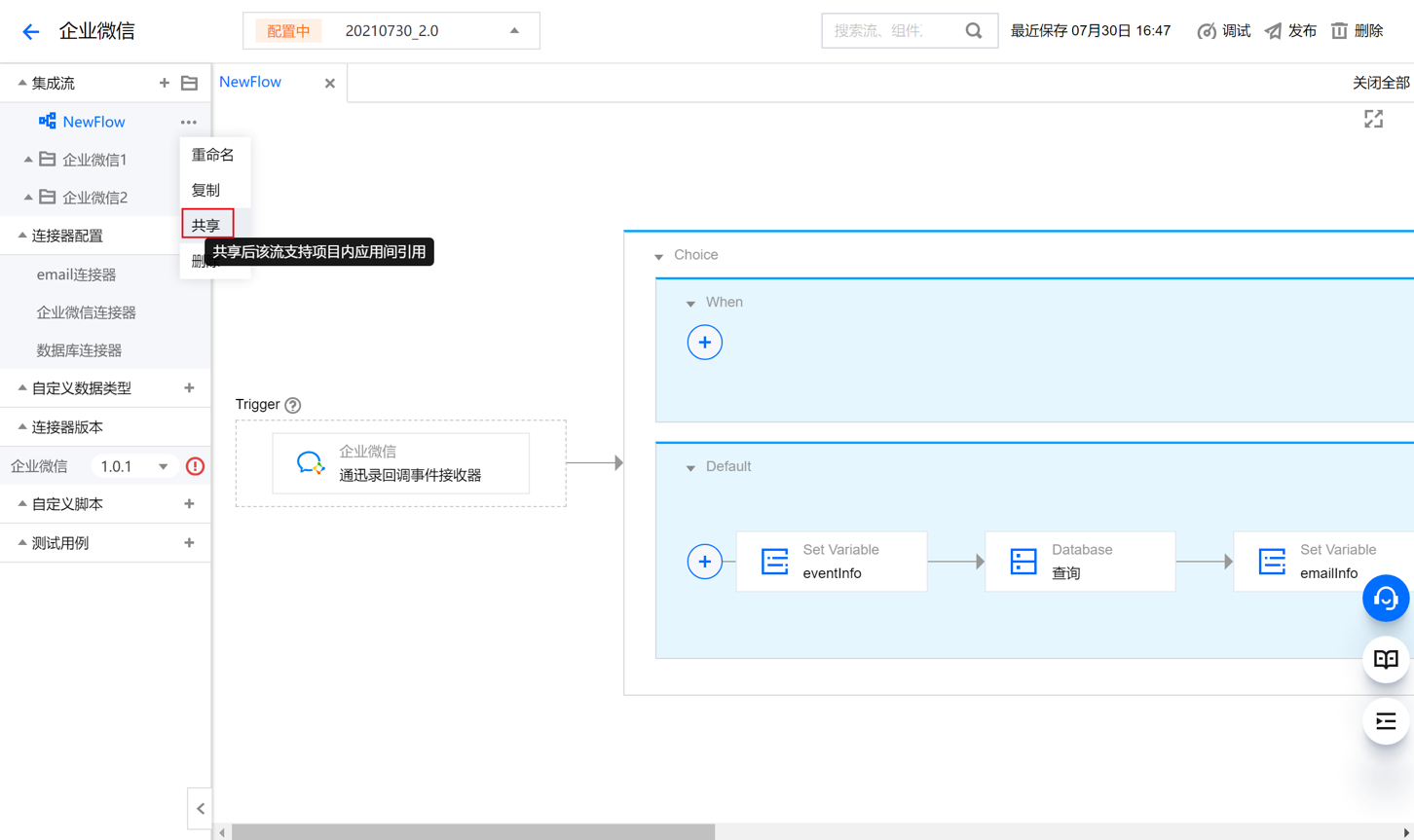
删除集成流
删除后,该集成流下的所有配置将被清空,且无法恢复,请谨慎操作。


文件夹
文件夹可将相关集成流聚合,且文件夹支持新建、新增流、复制等操作,方便您进一步管理维护集成流。
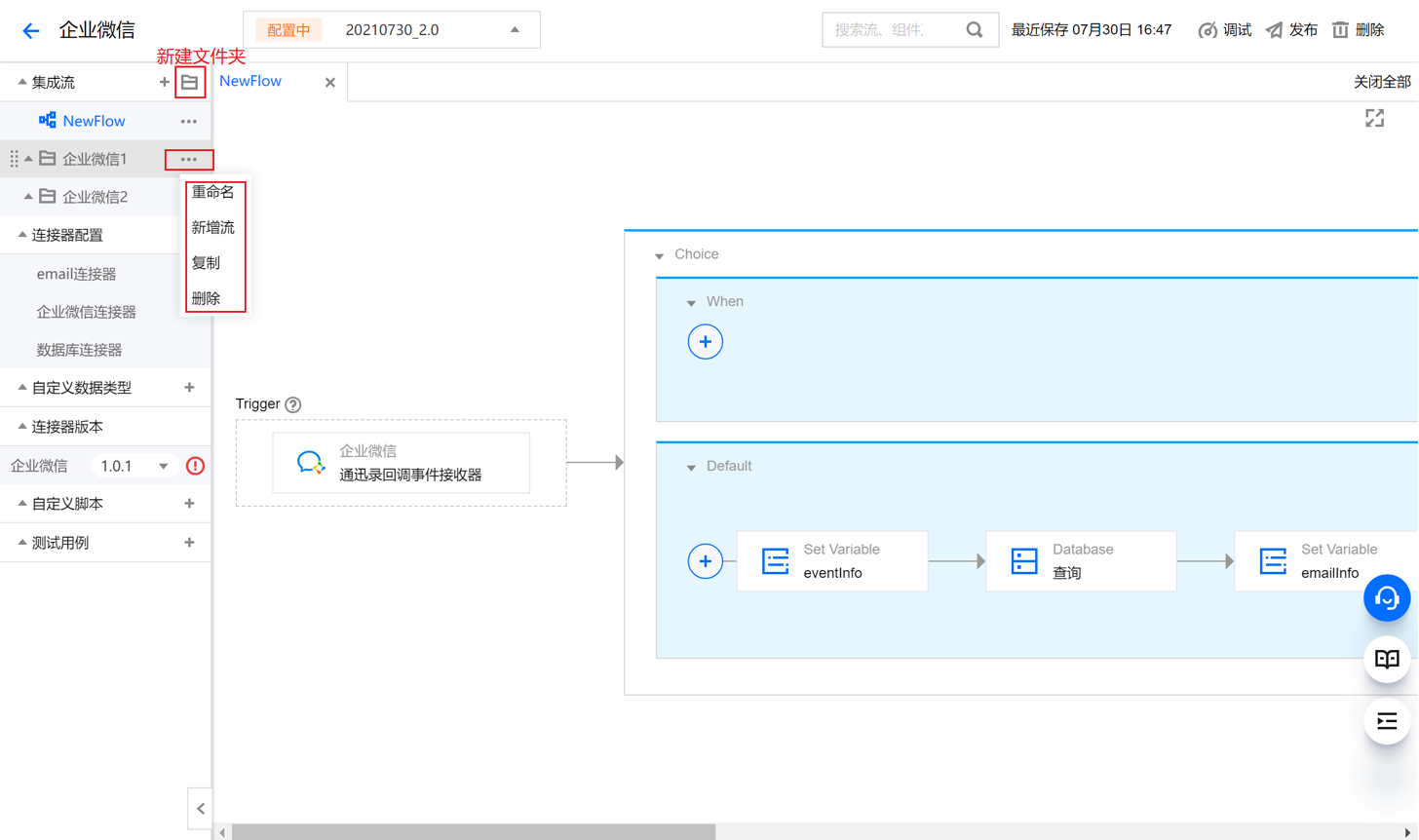
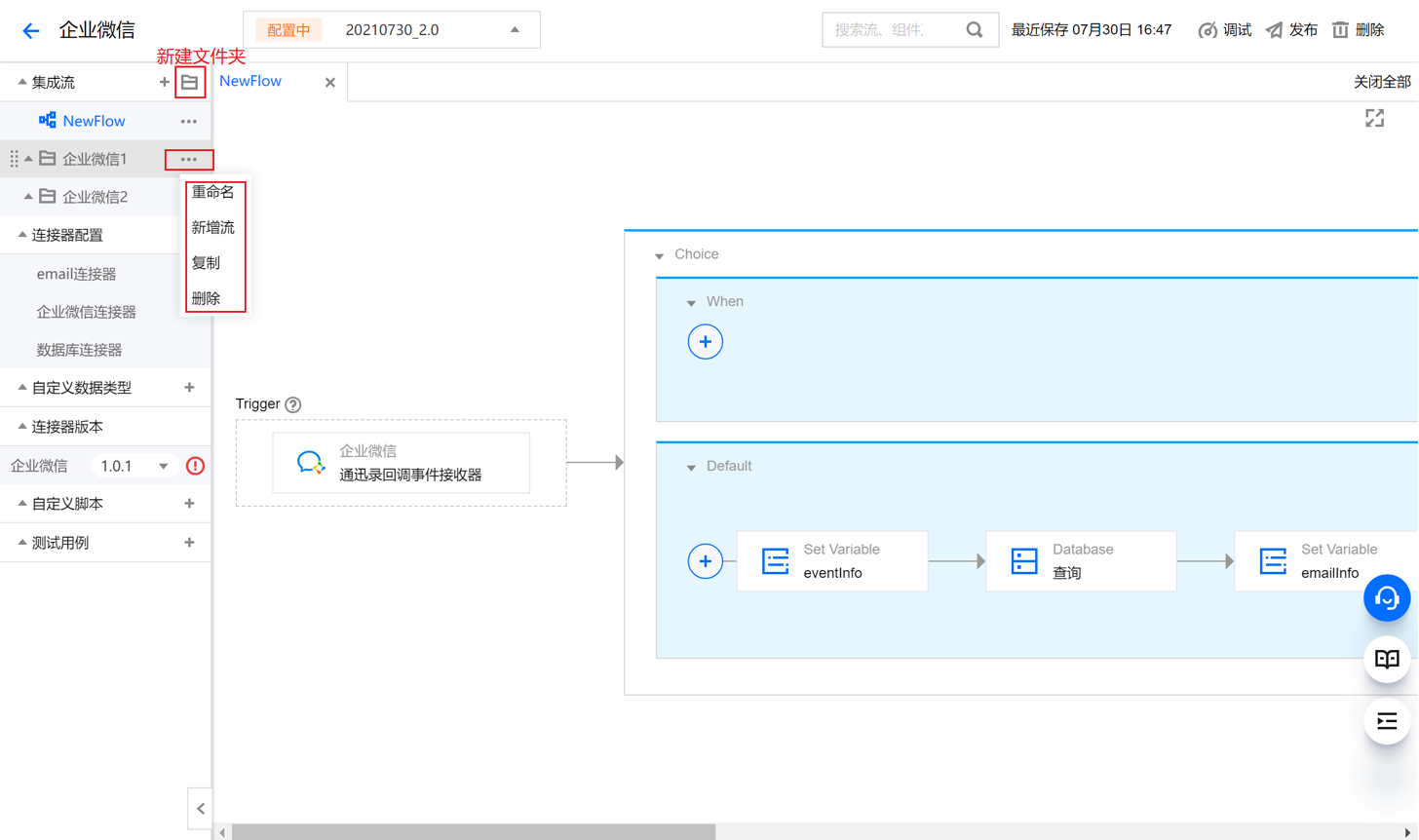
组件库
新建一个集成流后会在画布中展示,单击画布中的 + 可以打开组件库,选择需要组件配置集成流。组件包括连接器和逻辑组件。其中,连接器又包括通用连接器、应用连接器和逻辑组件。
通用连接器:对应用系统交互的协议。
应用连接器:对应用本身的封装。例如:一个系统通过 HTTP 与外界交互,可以选择 HTTP 连接器进行参数配置实现连接;若想连接腾讯会议,则可以直接使用腾讯会议的连接器(封装了腾讯会议的接口、鉴权和交互协议)。
逻辑组件用来实现两个应用对接时的业务逻辑。例如:循环、选择、设置变量、数据转换、并行异步等。
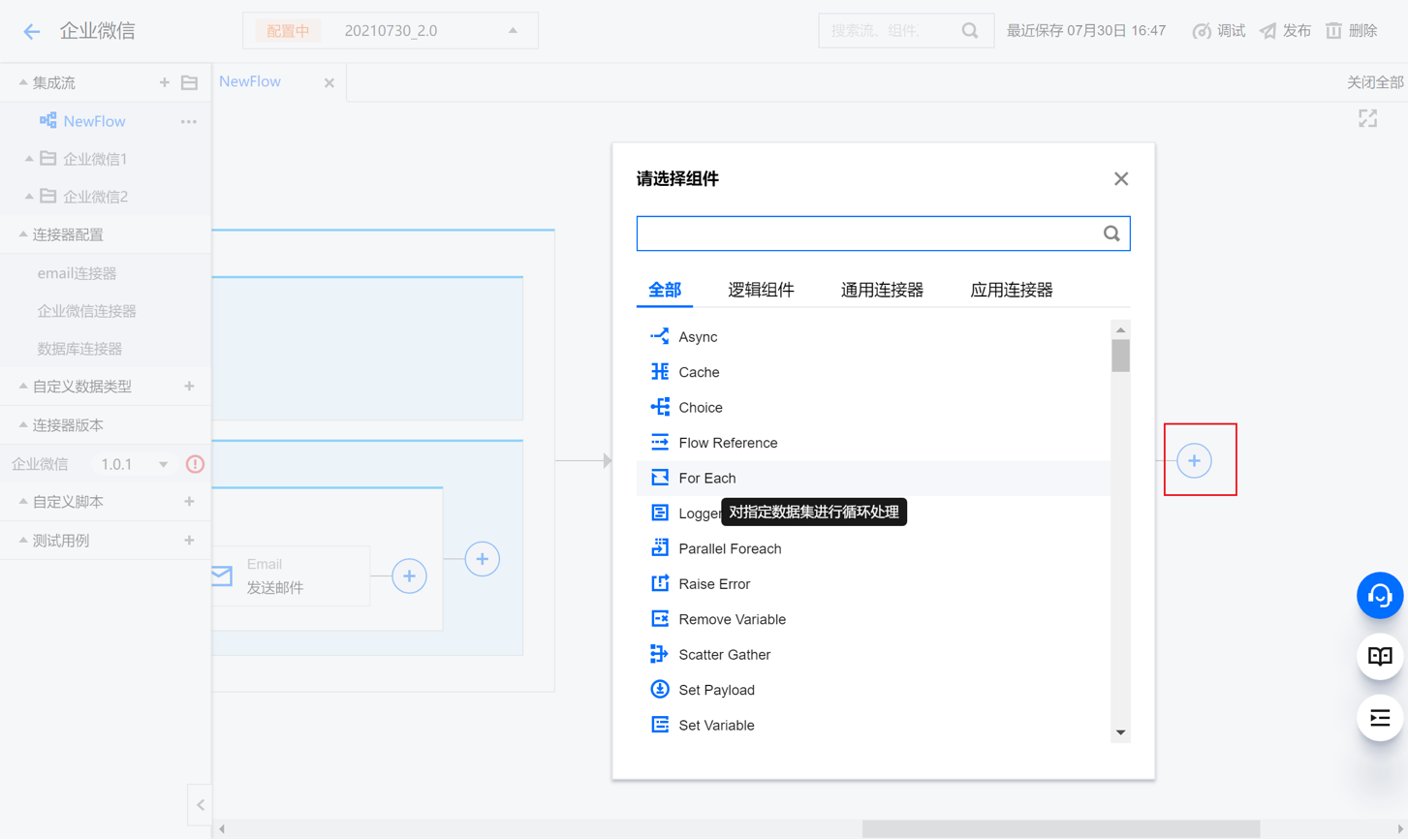
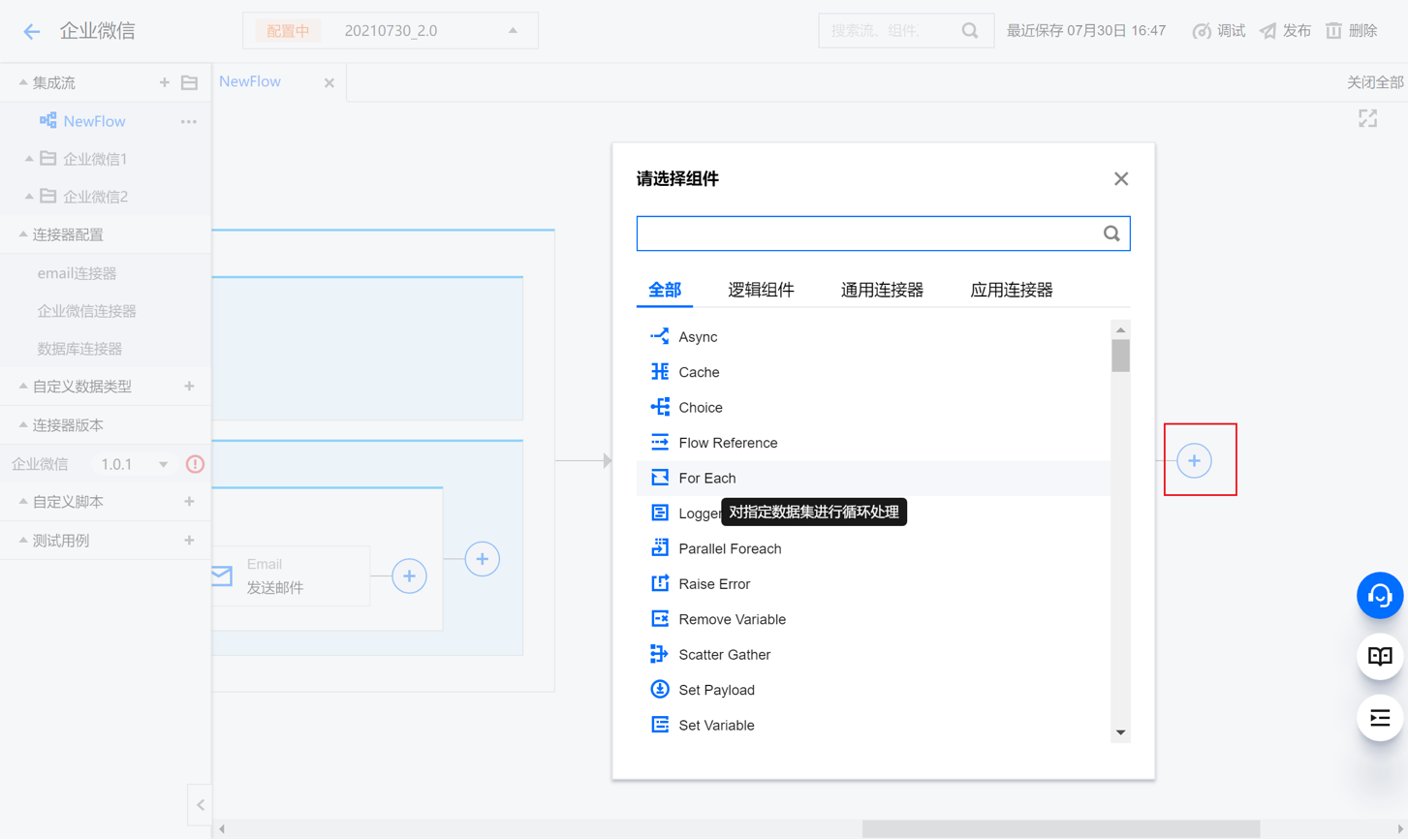
逻辑组件操作指引
对于首次创建的集成流,需要选择 Trigger 组件,单击 + 选择执行组件。若选择逻辑组件会直接打开该组件的配置页面。根据页面提示,进行通用配置,若有特殊需求,可选择行填写高级配置。
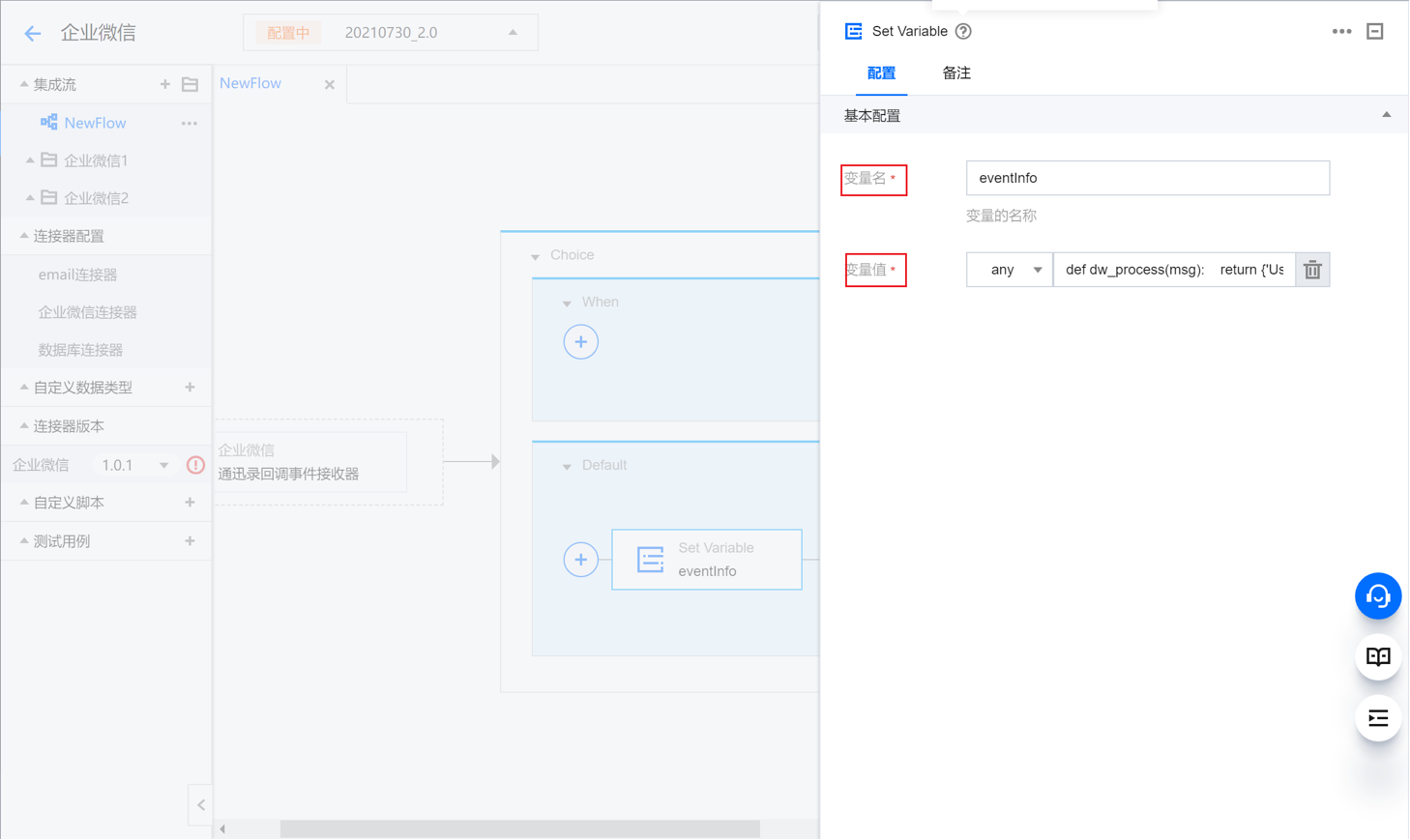
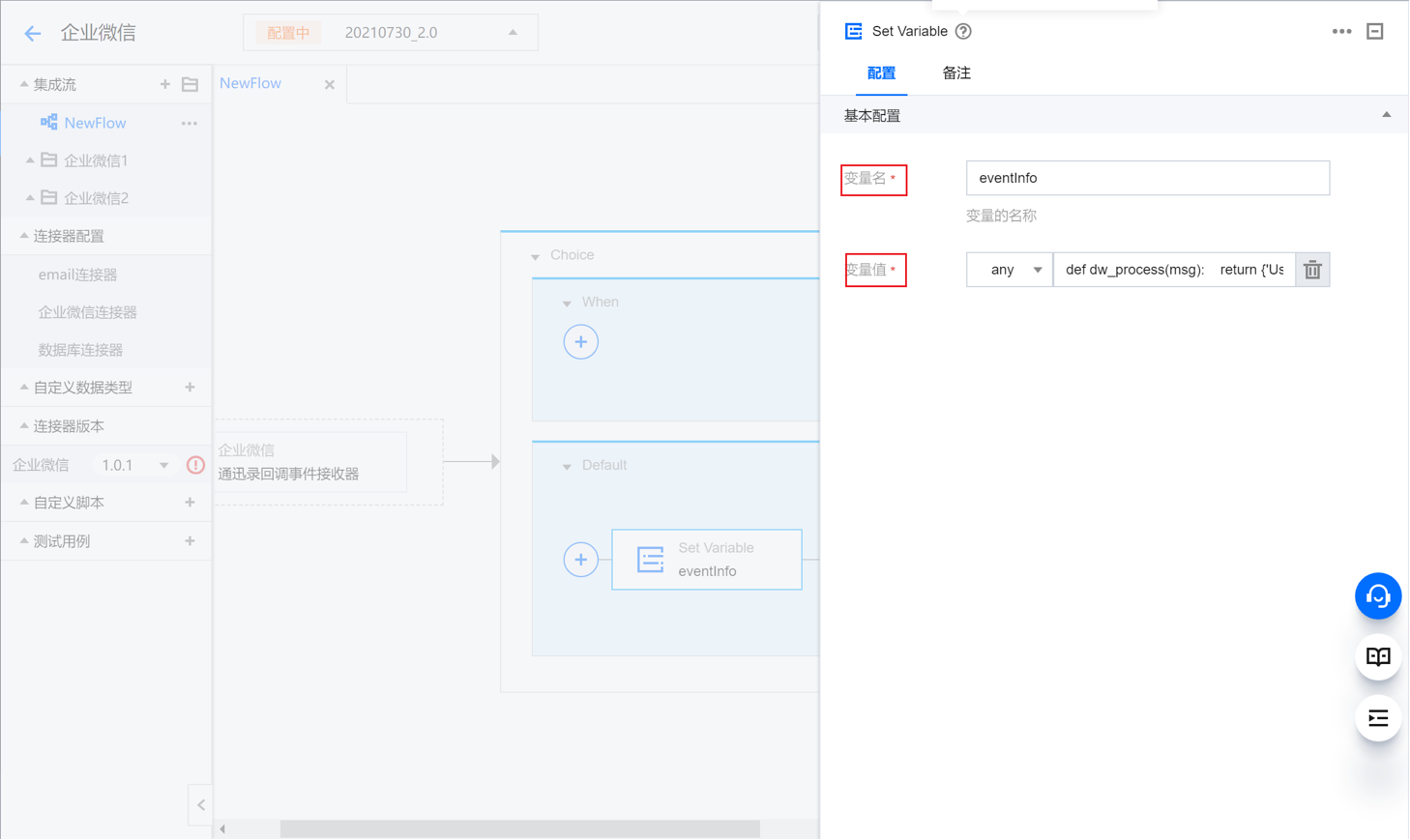
通用连接器或应用连接器操作指引
对于首次创建的集成流,需要选择 Trigger 组件,再单击 + 选择执行组件。若选择通用或应用连接器需要先选择需要的相关操作,再根据页面提示,进行 连接器配置,再填写通用配置,若有特殊需求,可选择行填写高级配置。
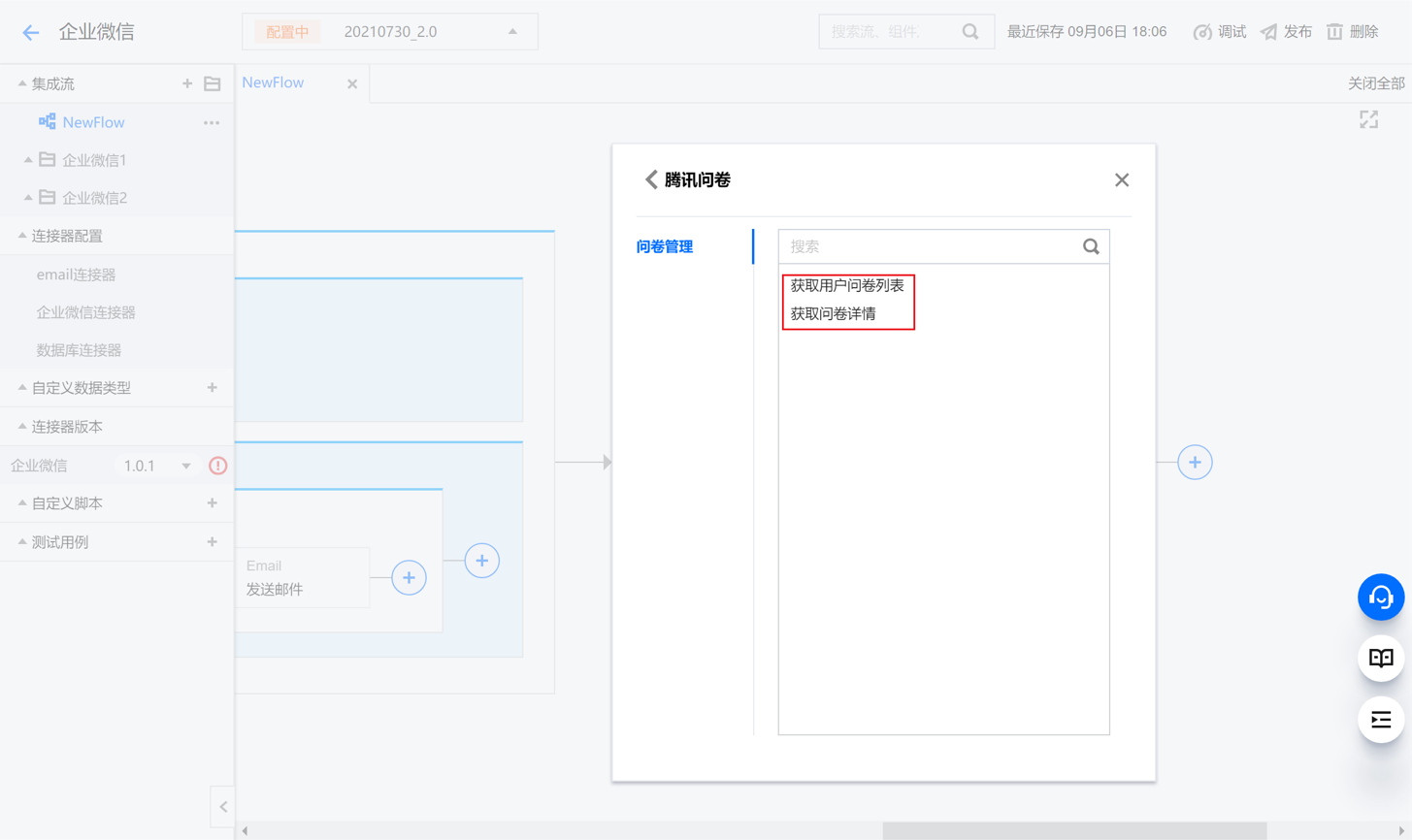
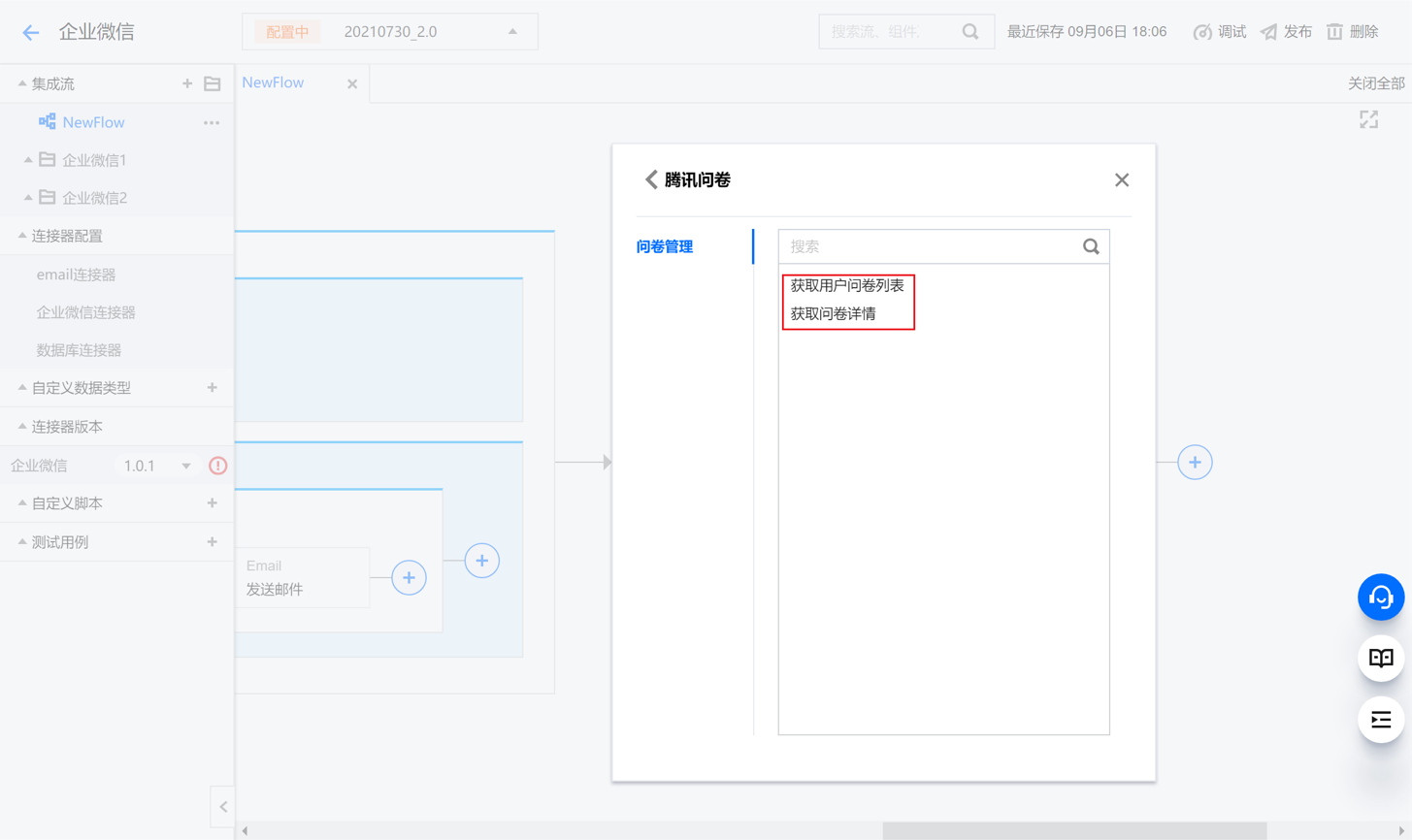
连接器配置
连接器配置
新建连接器配置:选择连接器并在画布上创建连接器后,在弹出的配置页面左上角提示:当前暂未绑定任何配置,请选择或者新建连接配置。单击新建按照页面提示填写信息即可。
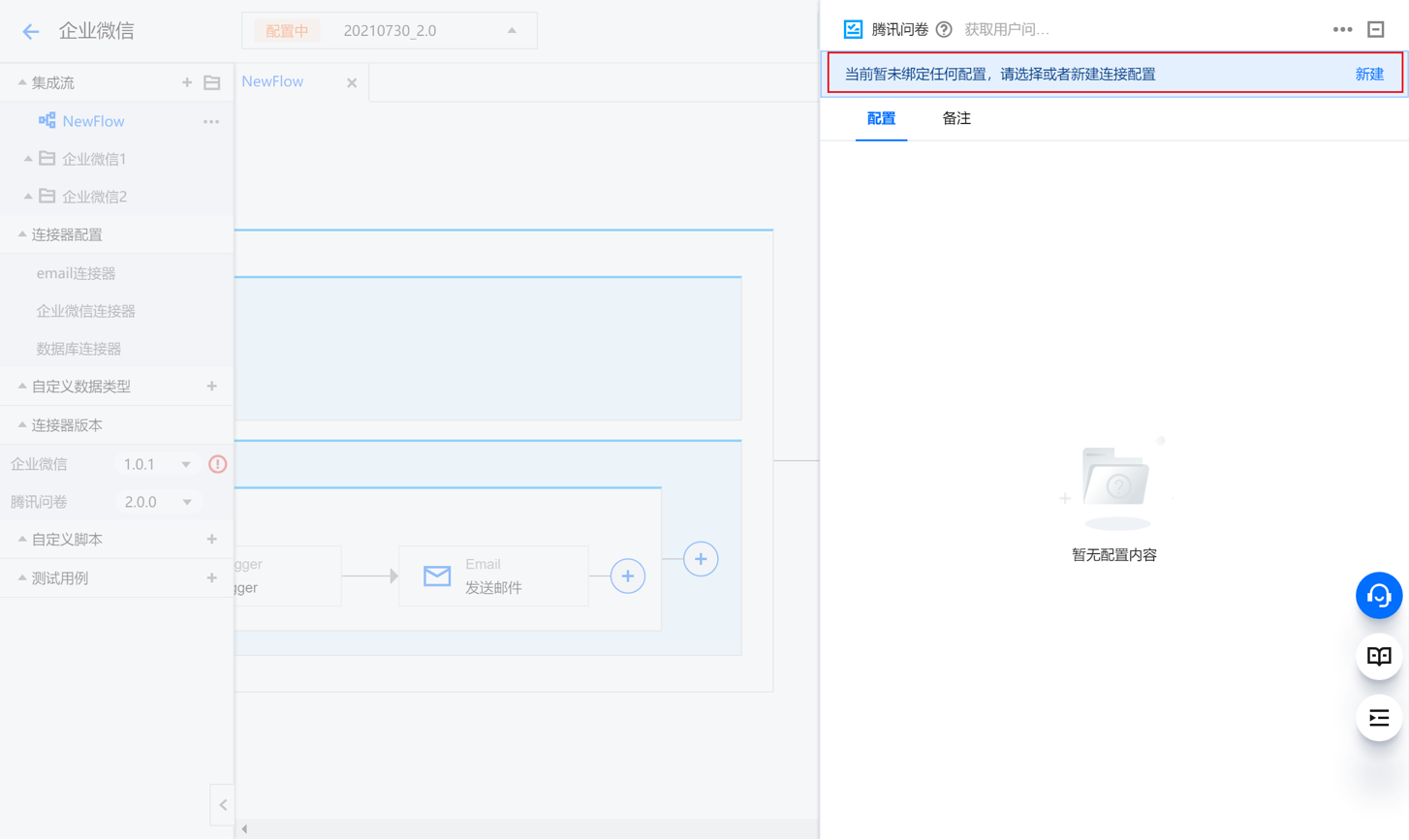
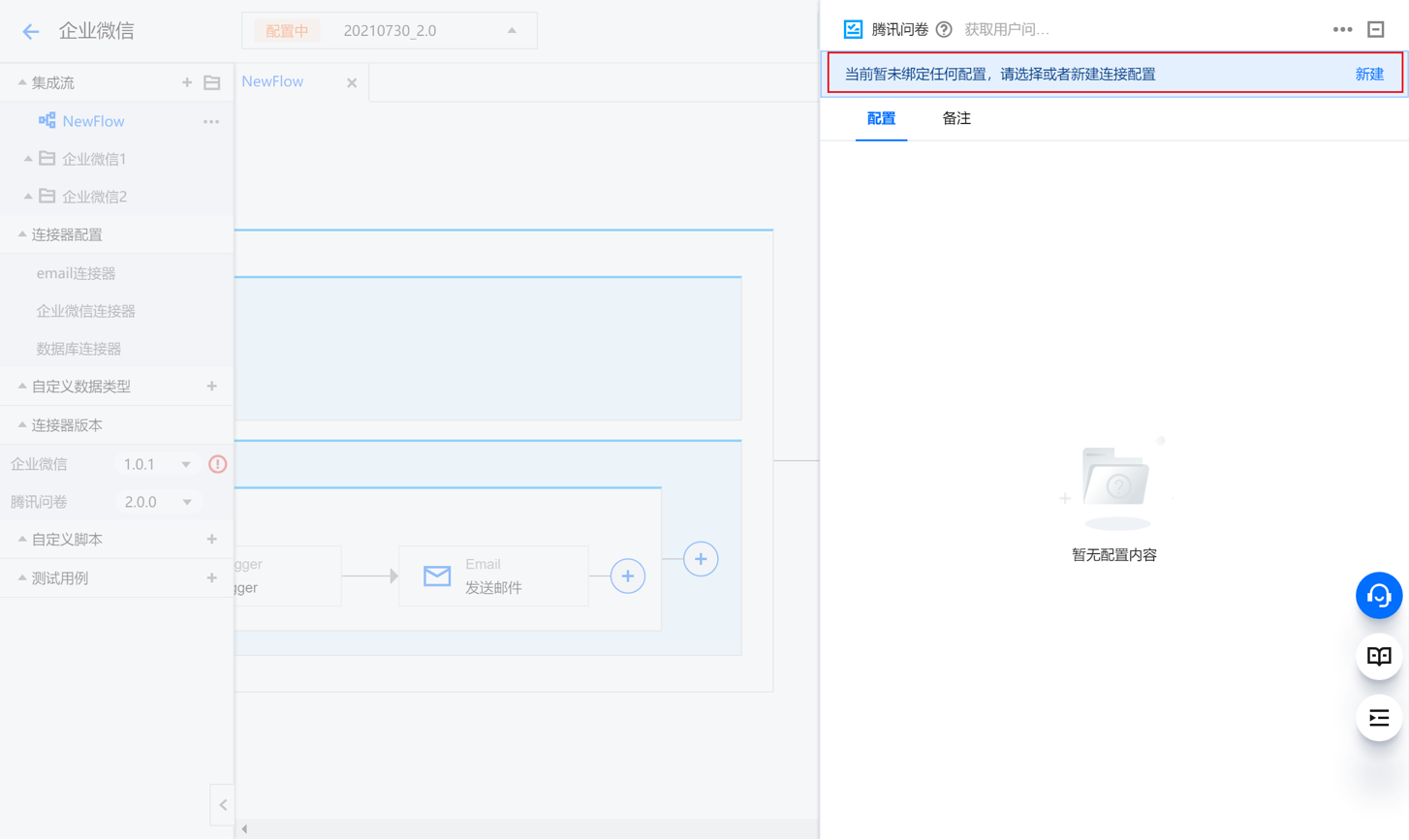
选择已有连接器配置:对于非首次创建集成流,若同一应用中已有连接器配置,则客户可以自行选择已有配置,若客户想修改第三方凭证信息,可以单击右上角切换连接器配置,选择新建或切换已有连接器配置。


连接器配置:对于已创建成功的连接器的连接配置,会在左侧连接器配置中展示。您可以直接单击通用配置下的内容进行修改,单击 ... 进行删除。
?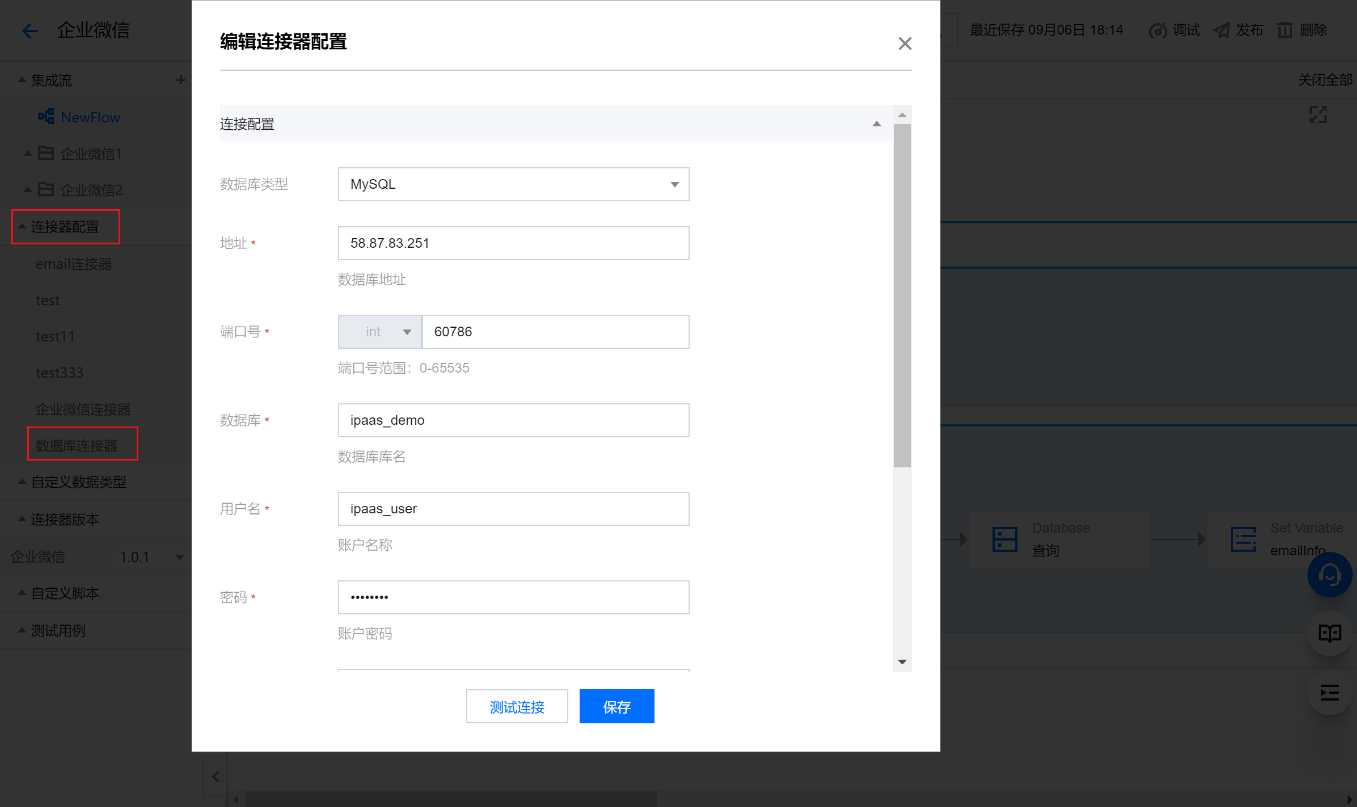
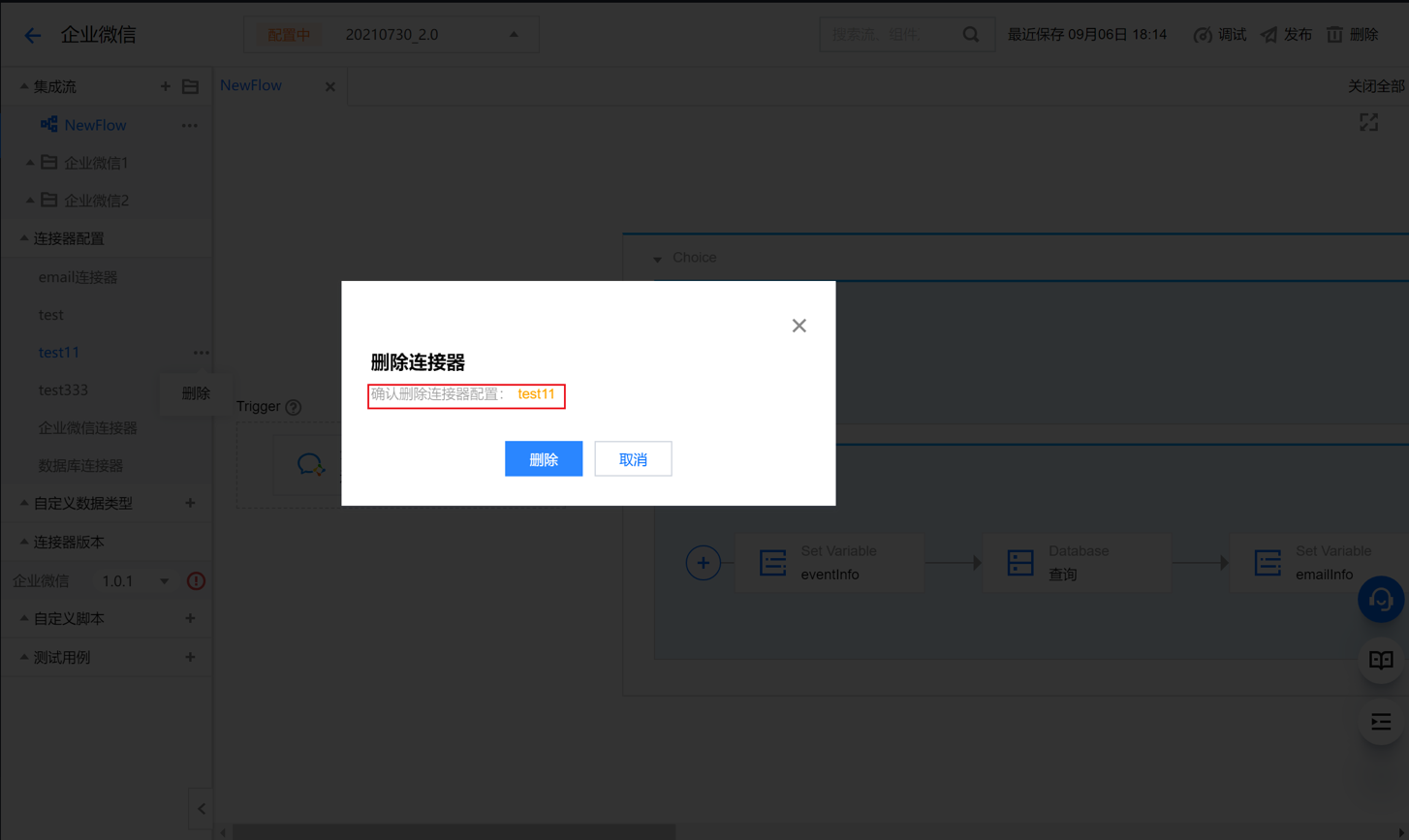
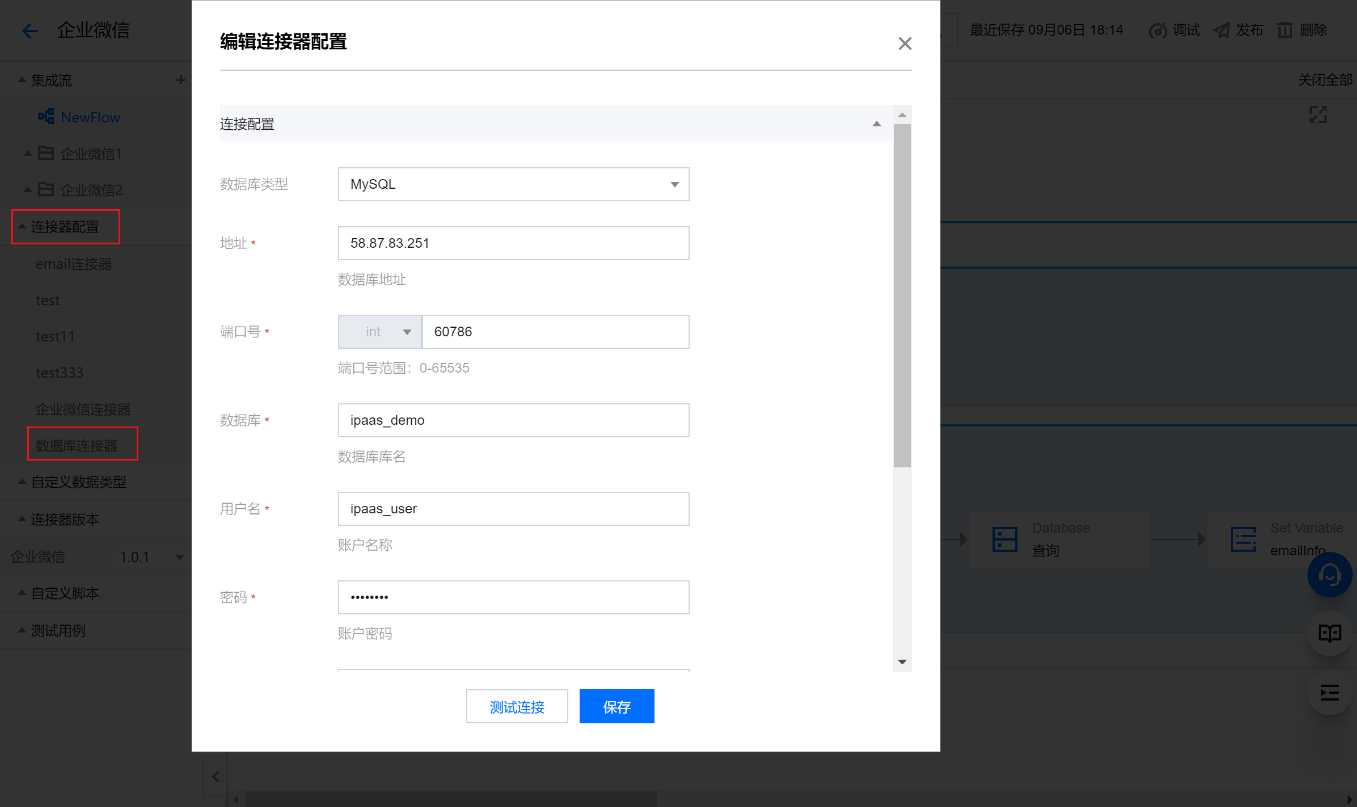
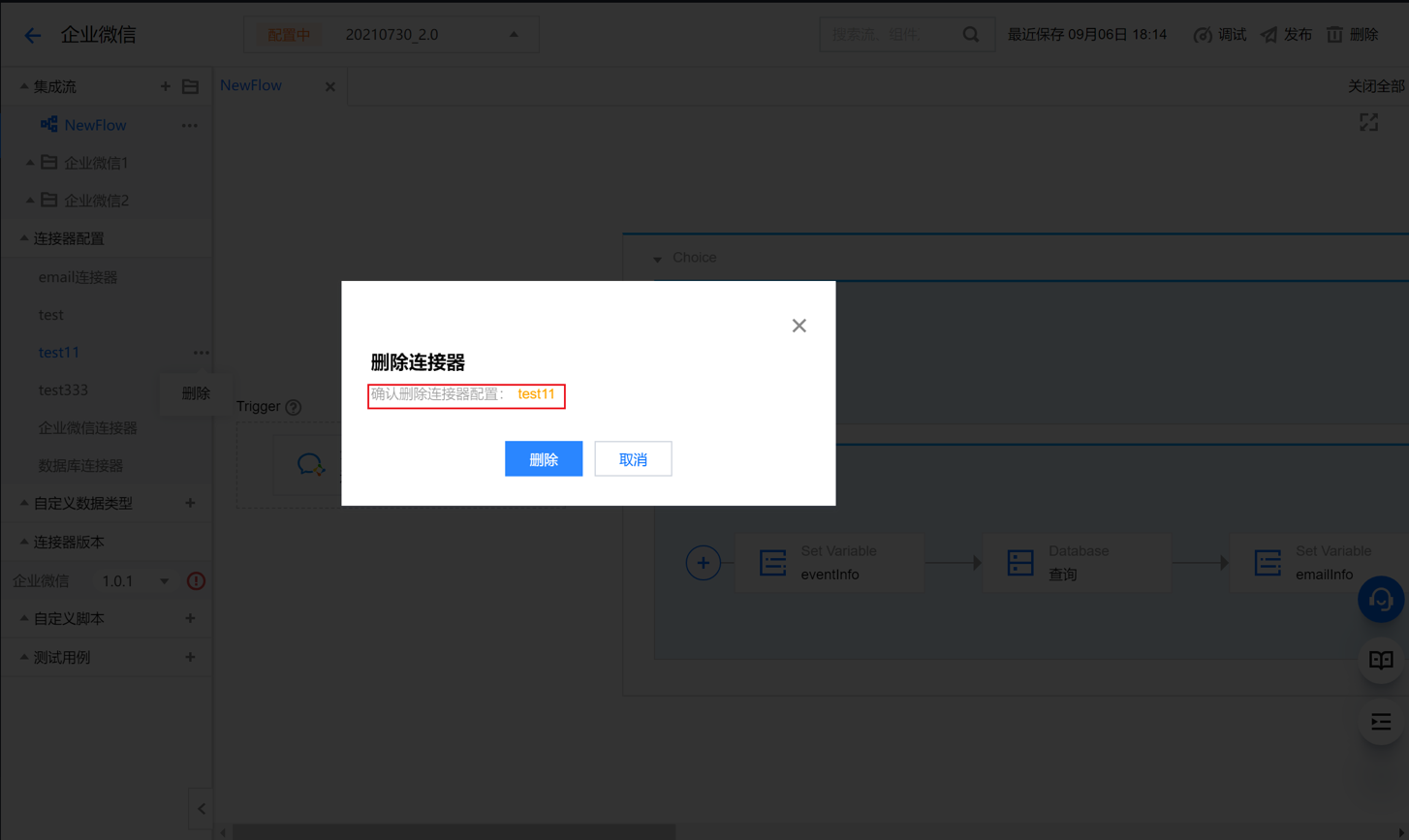
切换连接器版本:对于已创建成功的应用连接器,若连接器出现红色感叹号标志,则表示现在使用的不是最新版本的连接器。连接器存在多版本,可在左侧连接器版本中自行切换所需版本。
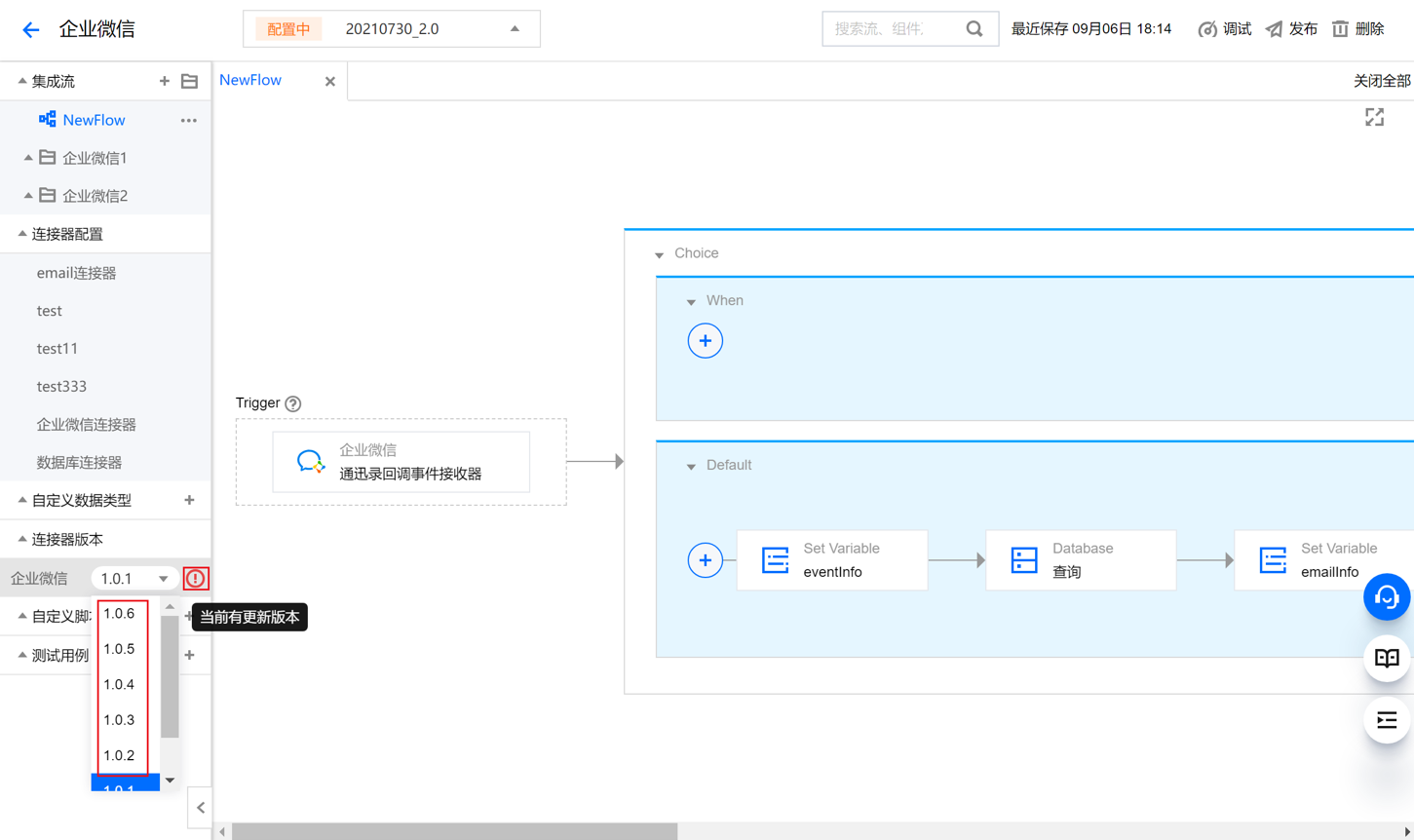
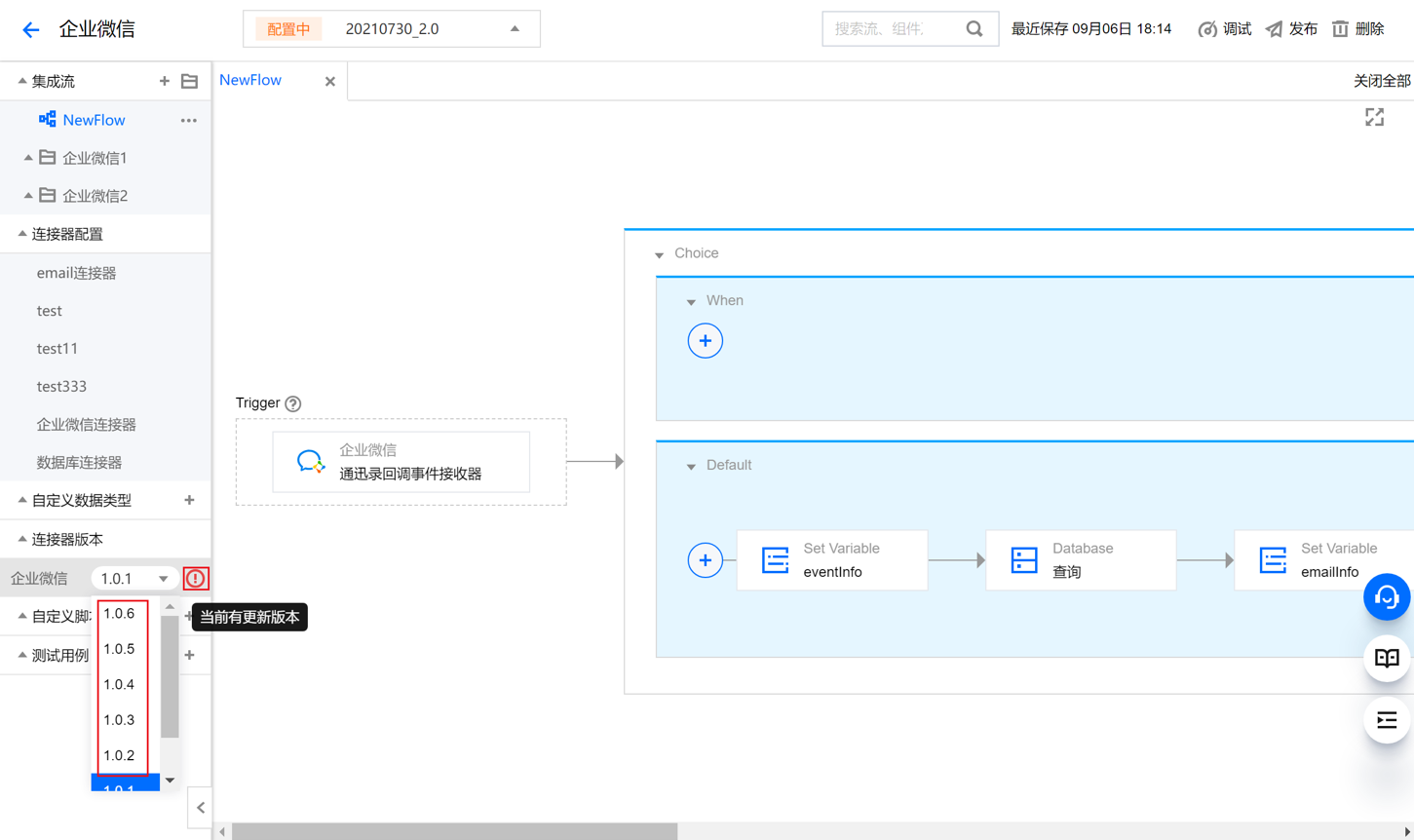
自定义数据类型
每个组件都有输入或者输出,自定义数据类型描述了一个组件的输入或输出的类型和格式。当给一个组件指定一个确定的自定义数据类型后,可以方便用户进行集成流的设计。自定义数据类型是在设计时绑定到一个组件上方便进行集成流的开发。当集成流在运行时,组件的输入和输出有可能和绑定的自定义数据类型不一致,但这不影响集成流的运行。自定义数据类型支持创建 List、Dict 和 Entity 类型,其中 Entity 类型包含 XML 和 JSON。List 和 Dict 数据类型可通过默认或 JSON Schema 创建,JSON Schema 支持自定义 List 或 Dict 中的每一项。
修改自定义数据类型
在应用配置界面,单击左侧导航栏中的自定义数据,会展示已有的自定义数据类型。若要修改自定义数据类型,单击对应数据类型名称即可。
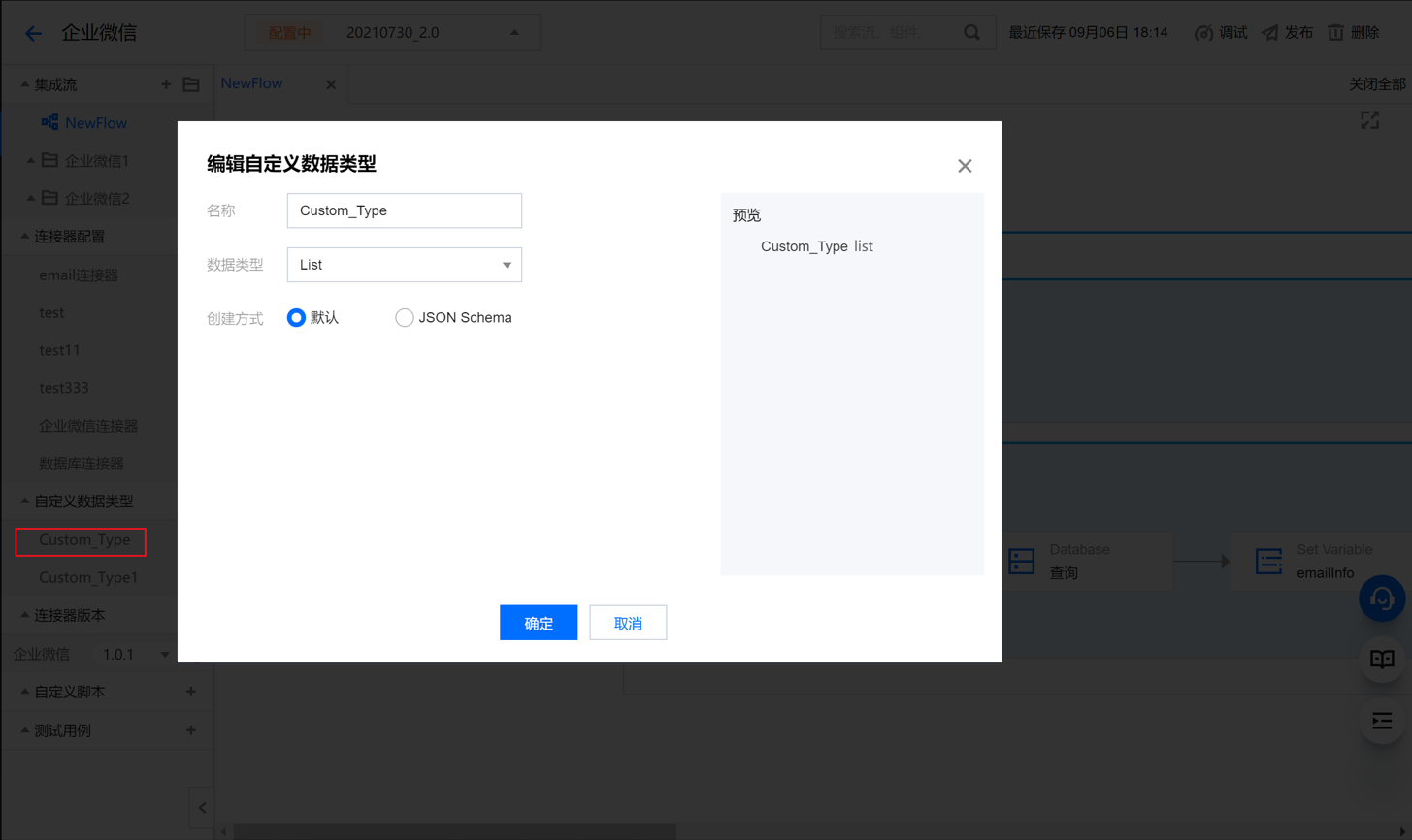
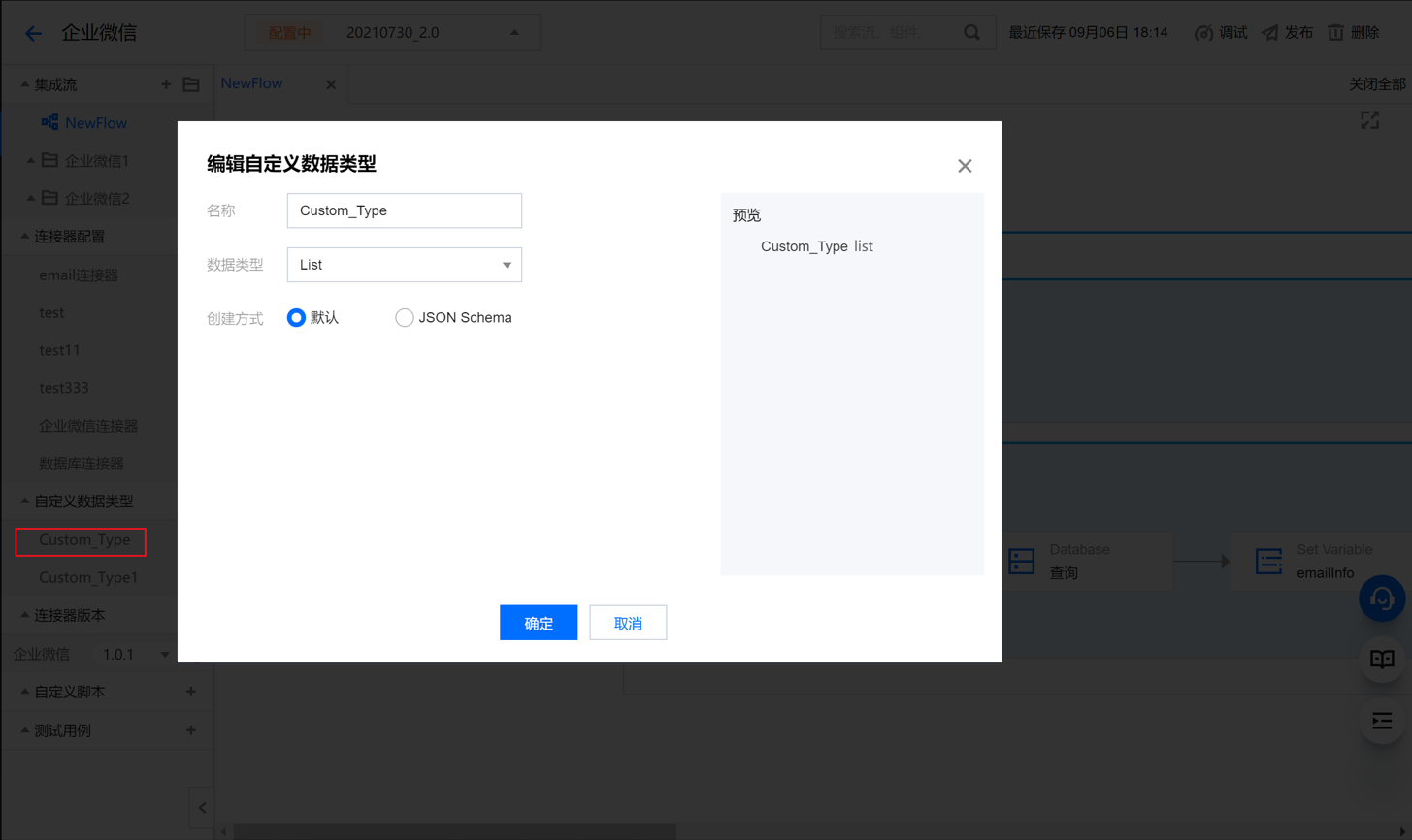
新增自定义数据类型
若要新增自定义数据类型,单击自定义数据类型右侧的 + 即可。
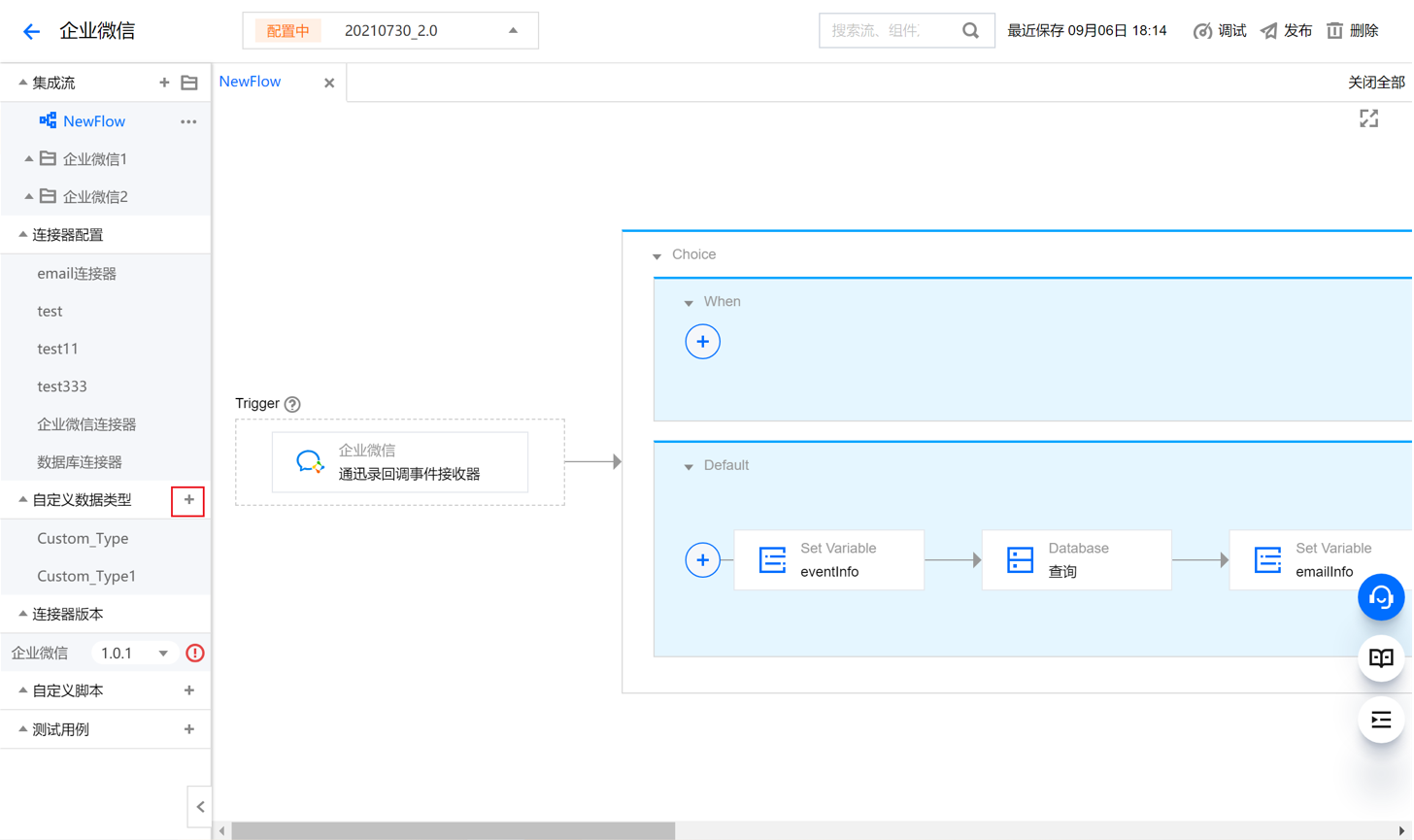
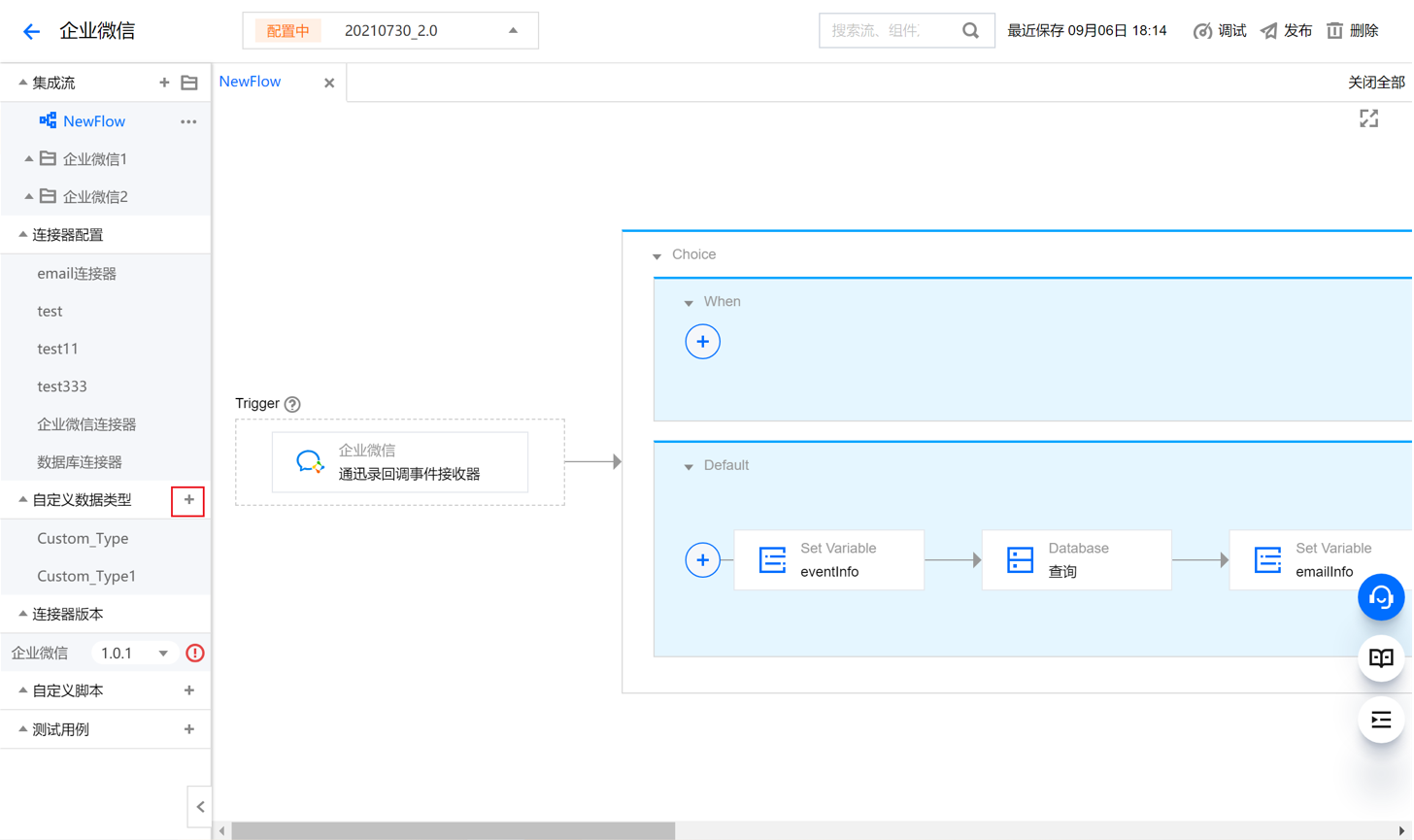
删除自定义数据类型
若要删除自定义数据类型,鼠标放在对应自定义数据名称上,单击 ... 选择删除即可,删除后不可恢复请谨慎操作。
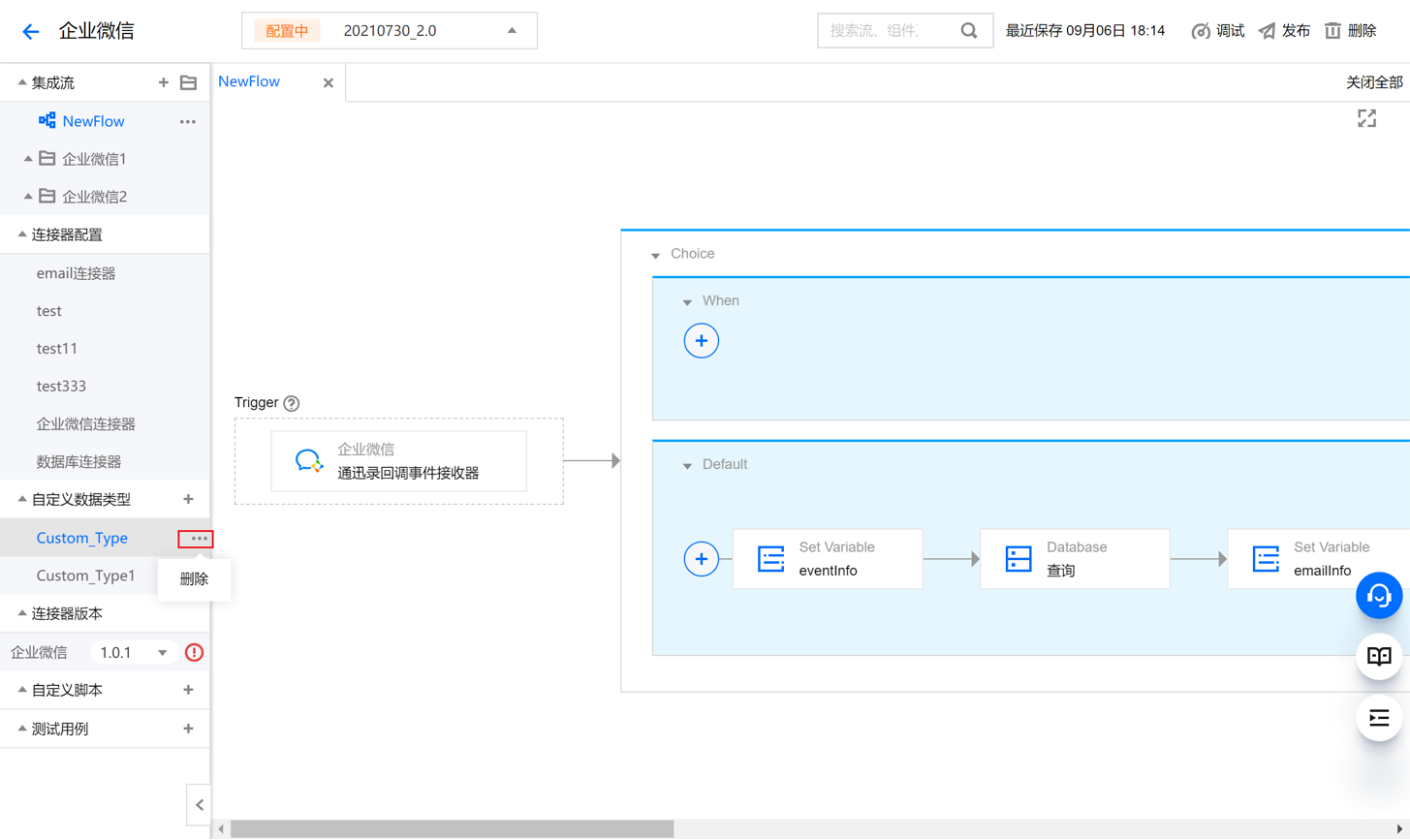
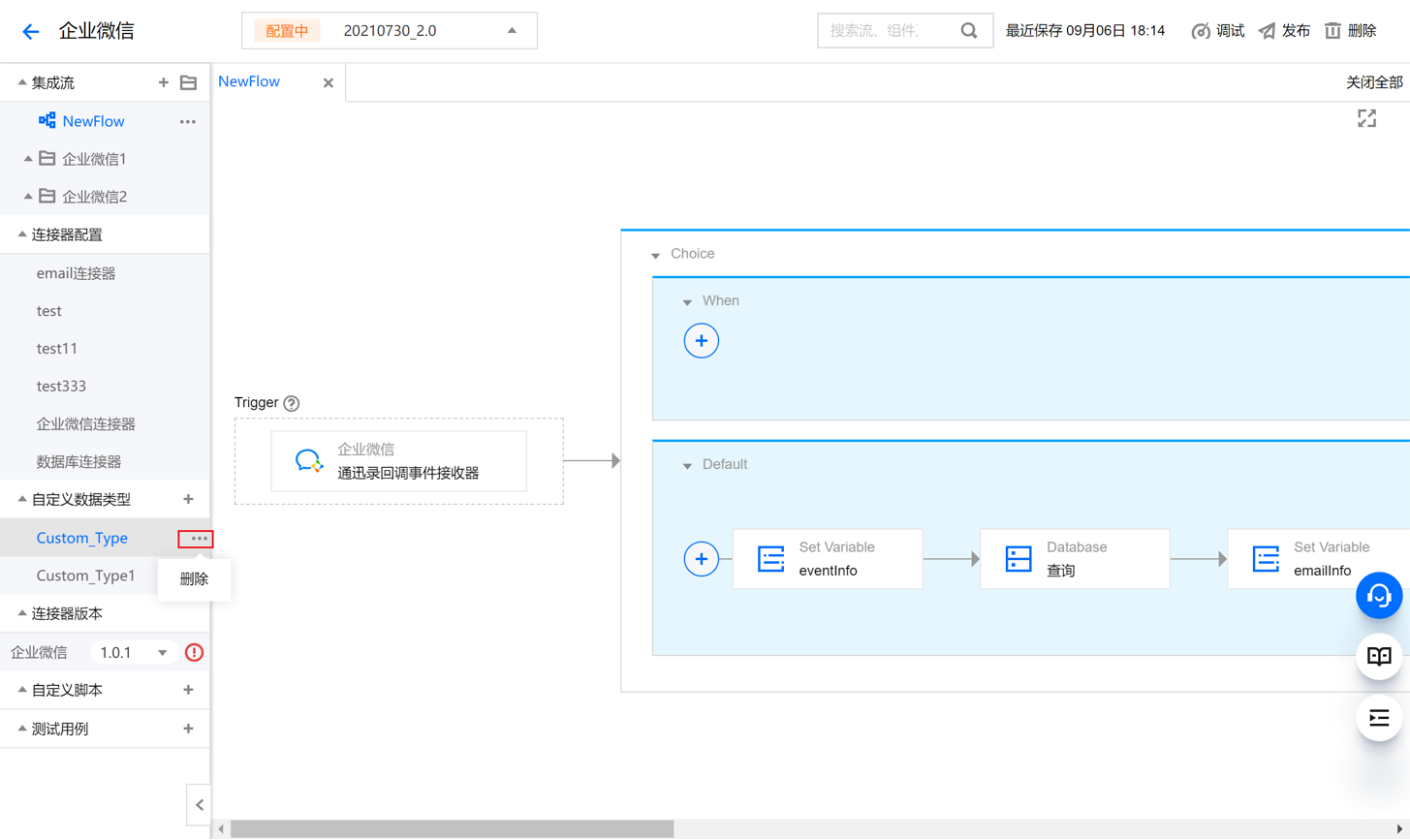
自定义脚本
平台侧提供了 Dataway 支持自定义脚本的功能,支持用户编写自定义的函数和组件。
添加自定义脚本
若要添加自定义脚本,单击自定义脚本右侧的 + 即可,单击脚本名称可查看或修改自定义脚本。
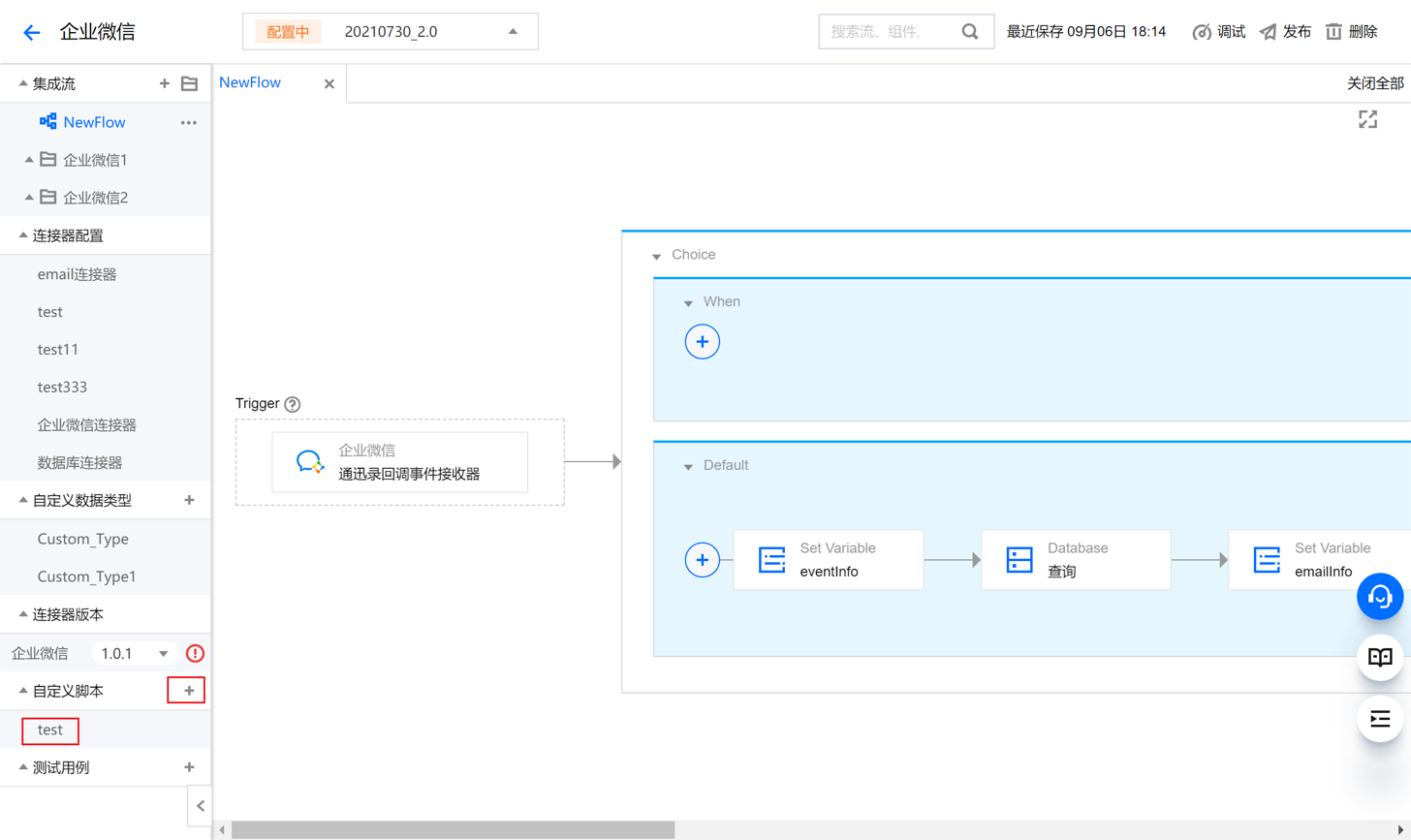
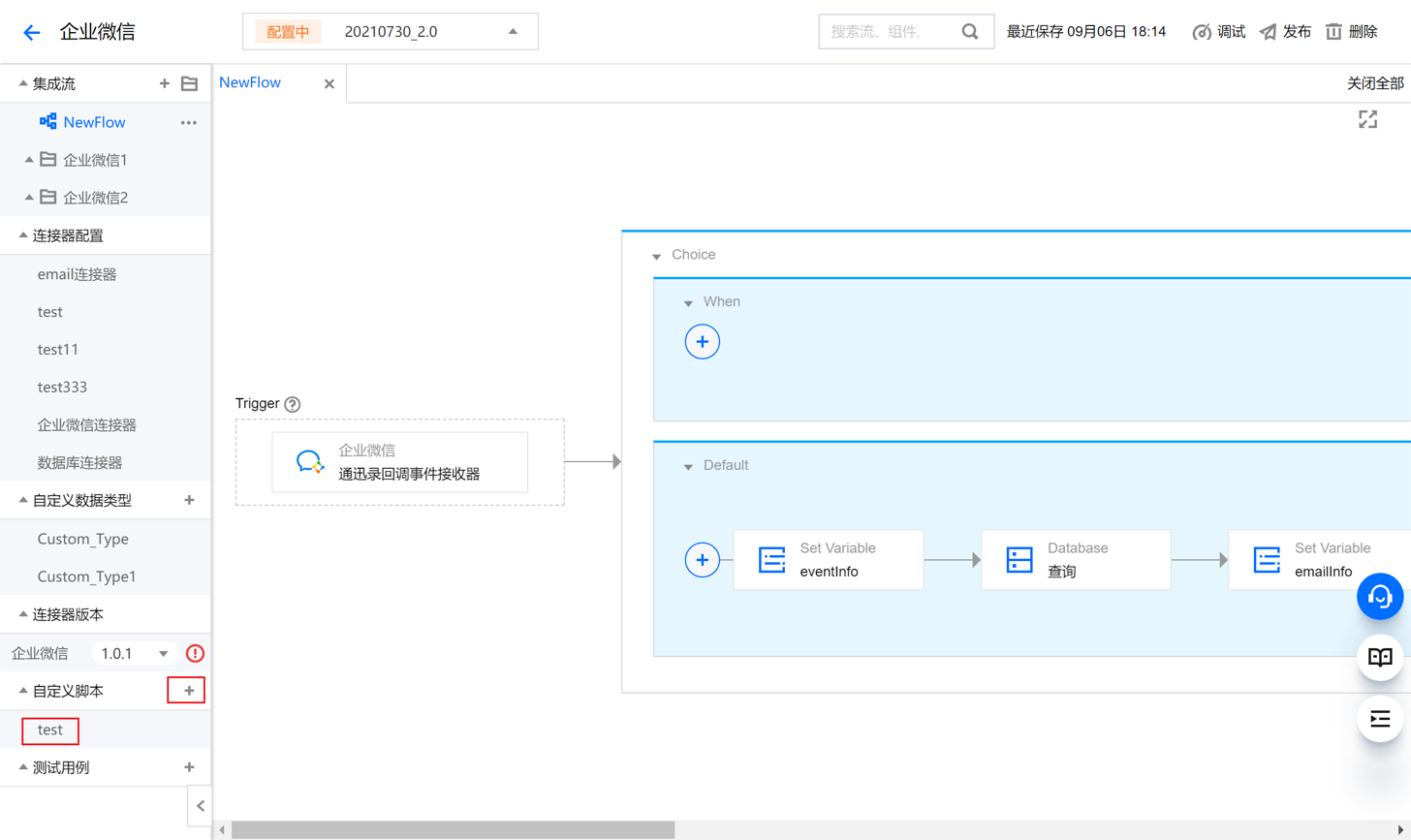
引用自定义脚本
选择组件单击 Dataway 表达式进行配置时,单击右上角的“</>”图标即可引用自定义脚本。
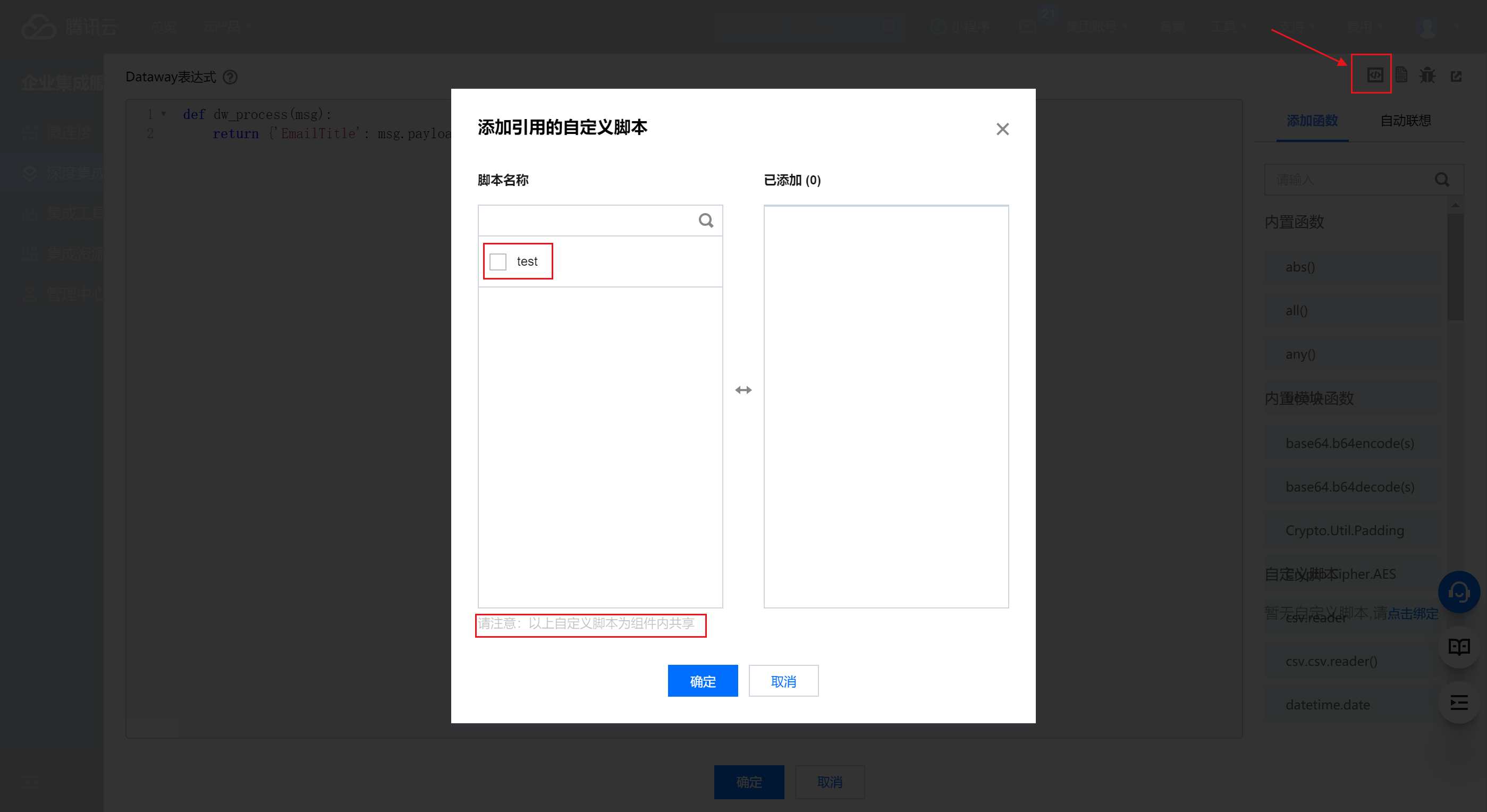
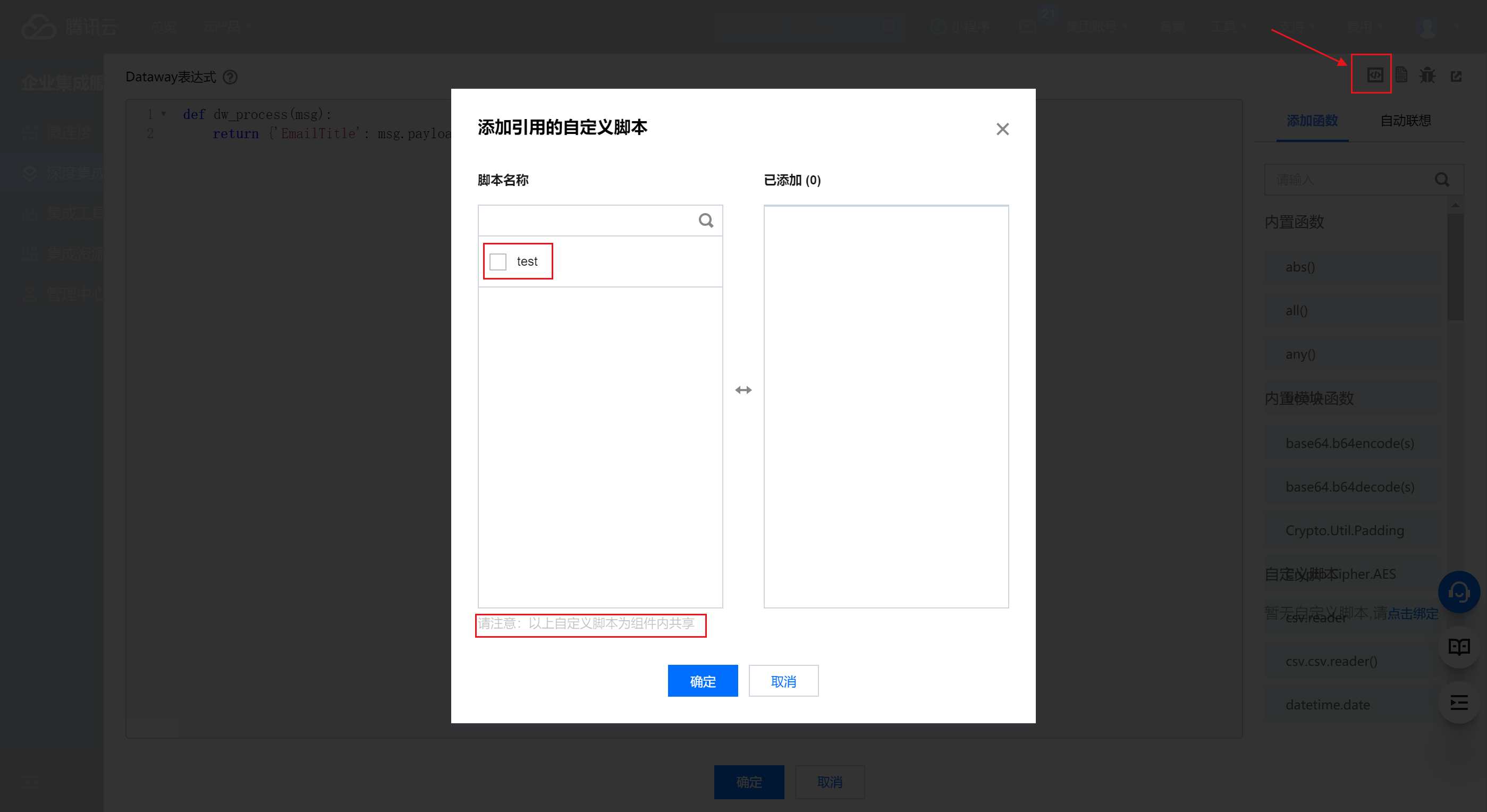
删除自定义脚本
?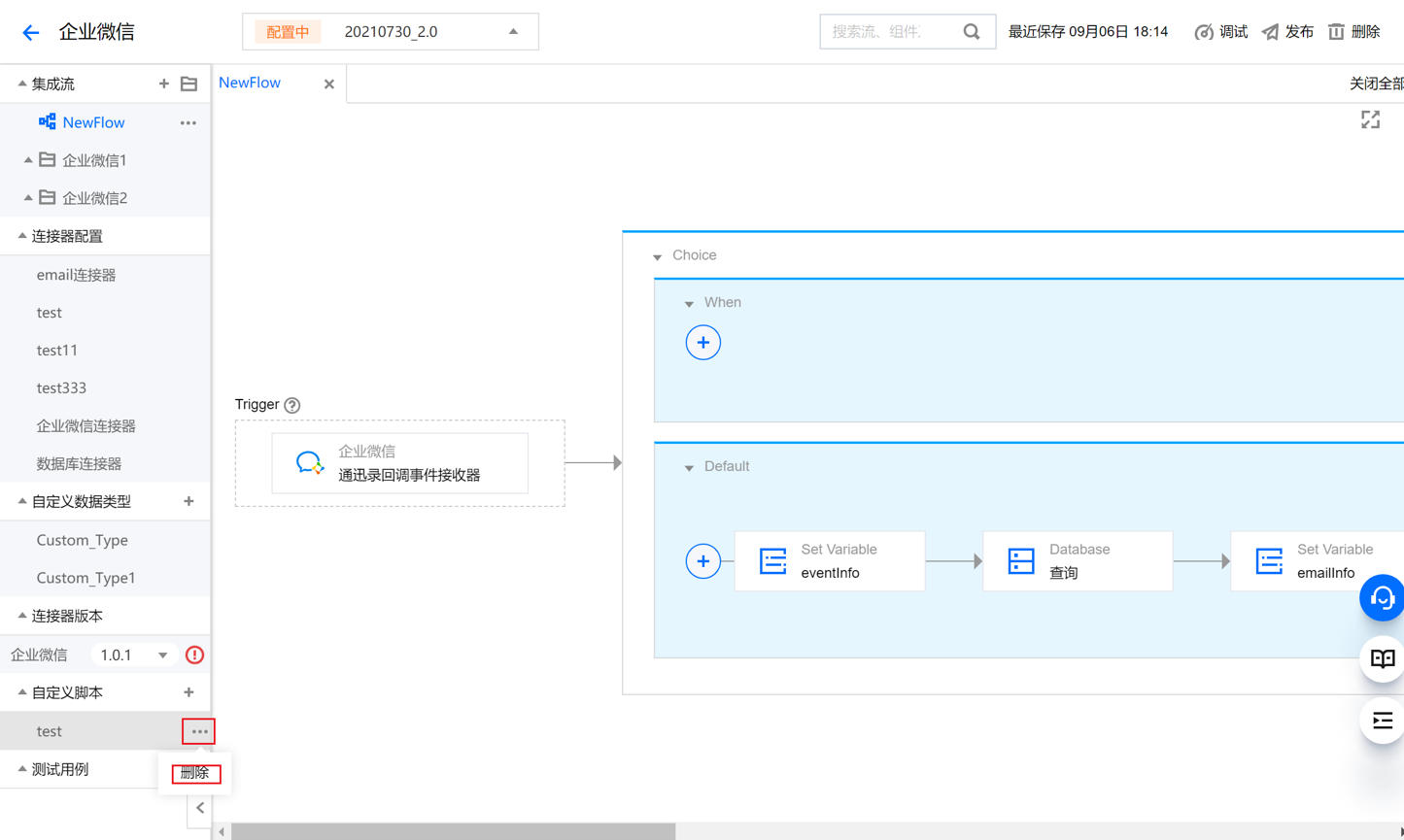
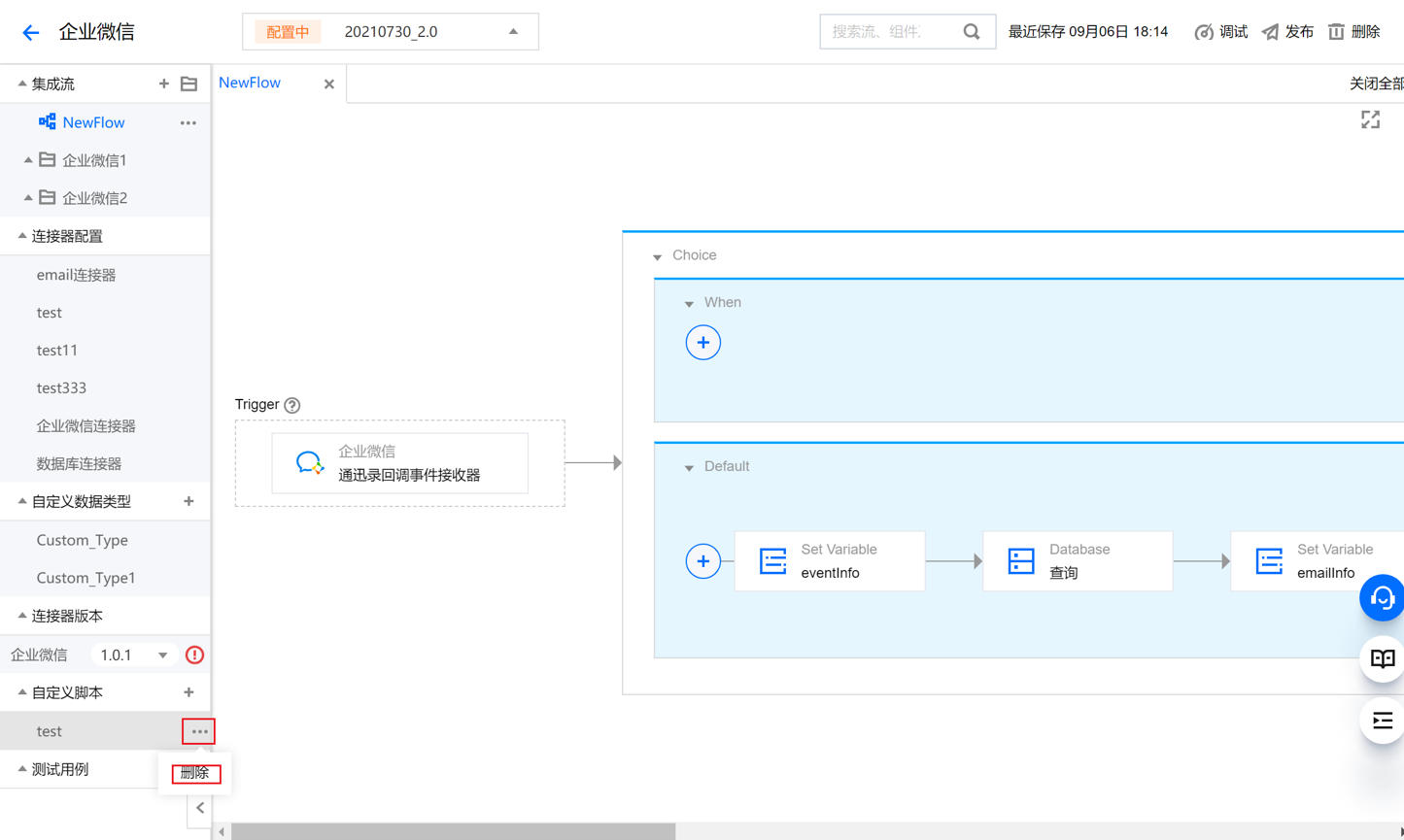
测试用例
测试用例概念
平台提供可视化的集成测试配置方案,方便您在单元测试的基础上,将所有模块按照设计要求组装成为完整的端到端流程,进行整体的集成测试。腾讯云数据连接器测试用例是以集成流为最小测试单位,通过验证集成流的运行结果来判断集成逻辑是否正确。通过测试用例,您可以减少开发测试投入的工时、加速开发迭代速度、增加测试工作自动化范围。
相关概念
suite(测试套件):通常把一组相关的测试称为一个测试套件,是多个测试用例的集合,测试套件包括多个测试用例,一般也会有针对测试用例及其测试目的的详细说明,在进行测试时的系统组态资讯以及测试前需进行的步骤。在腾讯云数据连接器中,您可以对一个测试套件执行前(before suite)和执行后(after suite)的行为进行配置。
test case(测试用例):测试用例可用来测试您的集成流是否正确工作。
测试报告:通过测试报告,您可以查看最近一次测试用例的执行情况,测试报告中包括测试结果和测试组件的覆盖率。
配置测试用例
与其他测试框架类似,平台提供多维度的测试配置,方便用户在测试用例和测试套件执行前后做一些操作。例如:在 before test 中配置一些在测试用例中会消费的消息、缓存数据等。多个测试用例之间不存在执行的先后顺序,腾讯云数据连接器将会通过并行的方式执行所有测试用例,提高测试效率。每一个测试组件都可以进行重命名和删除操作,且一个测试用例中至少要有一个 test 组件。
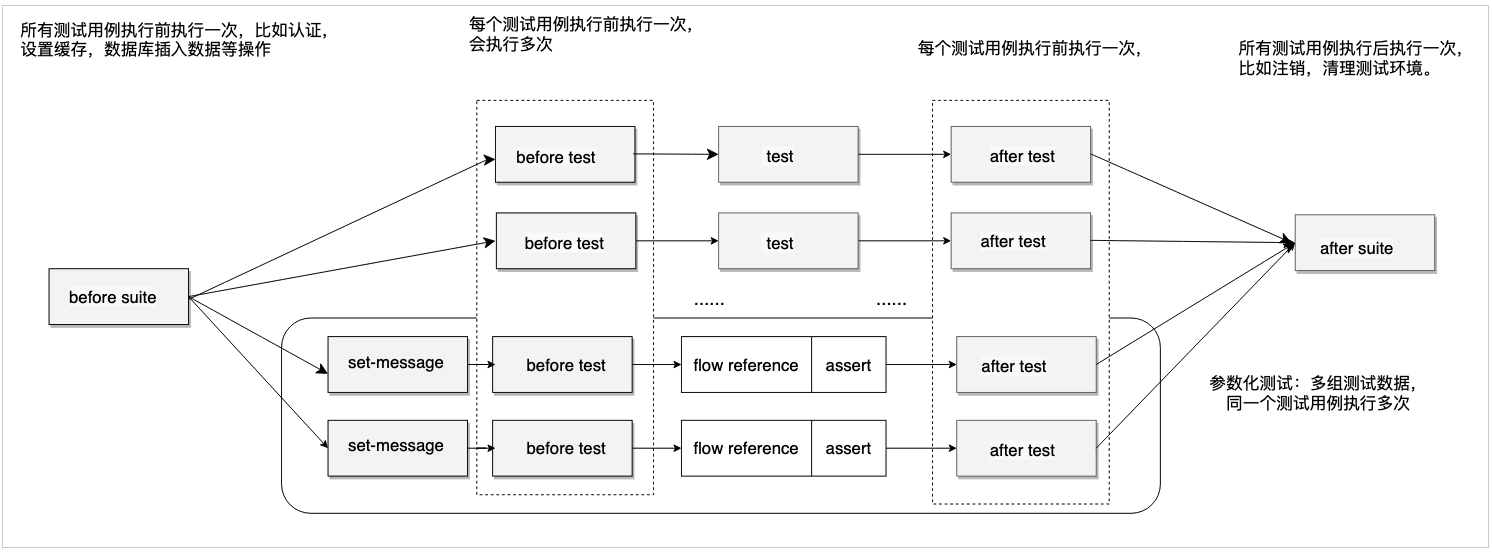
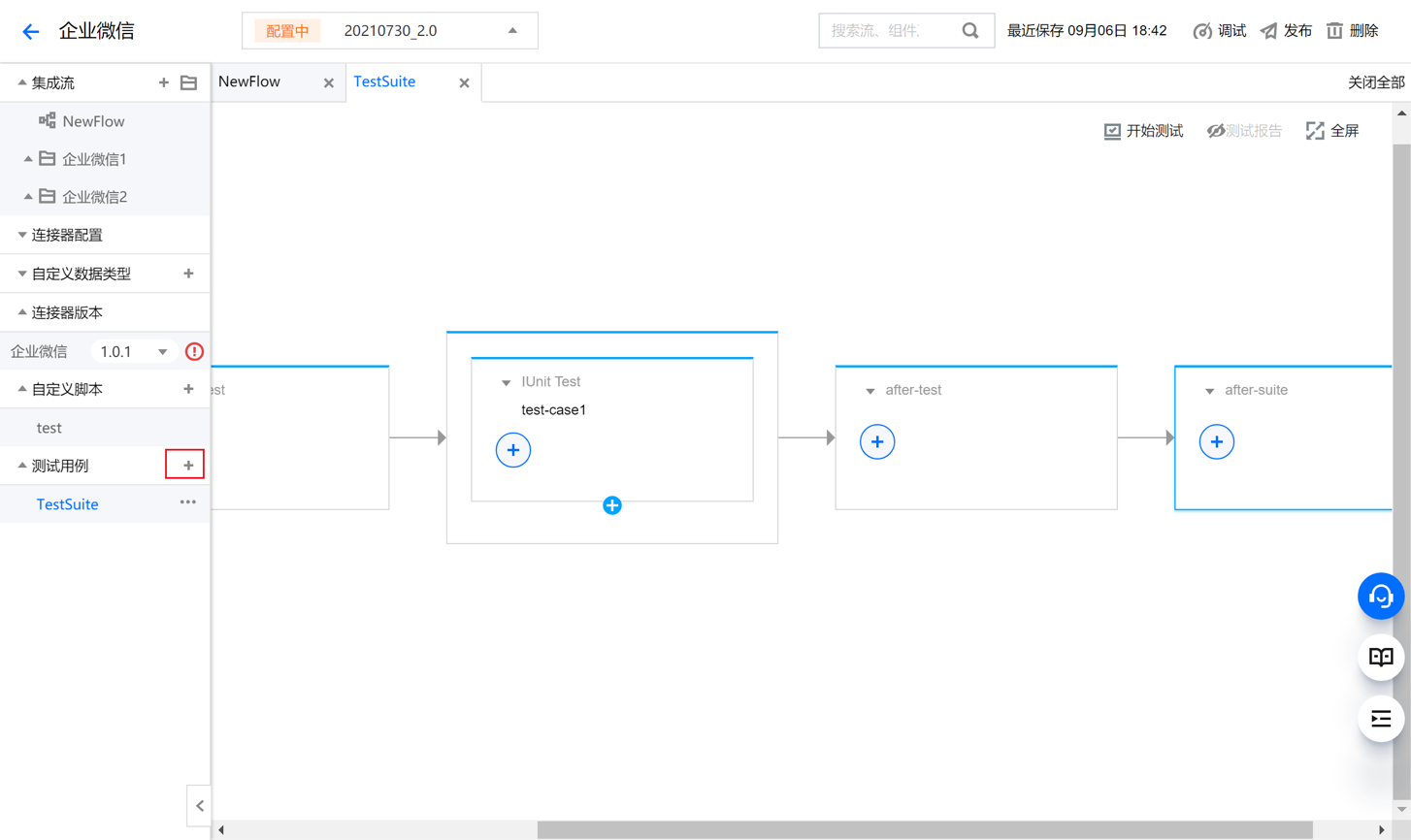
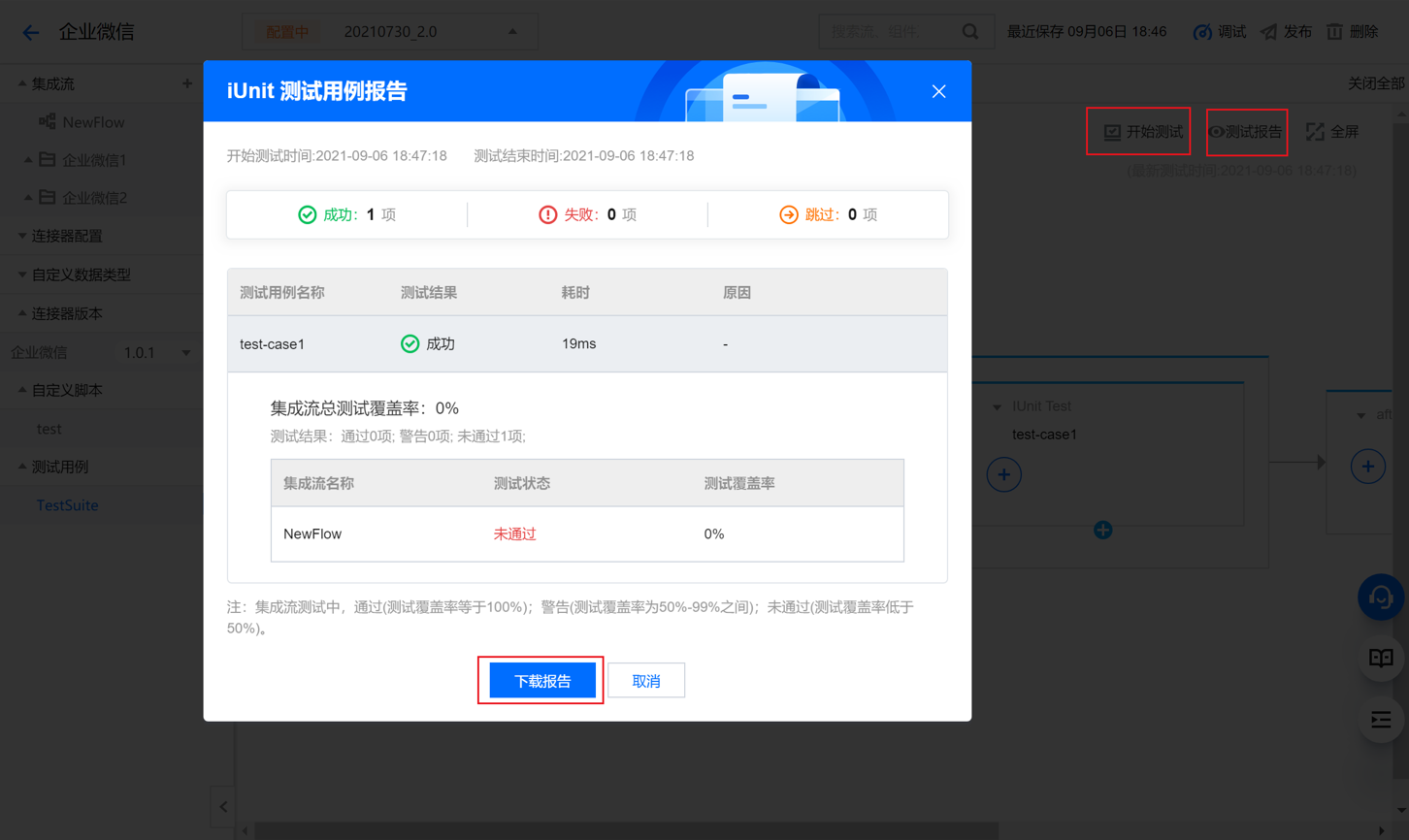
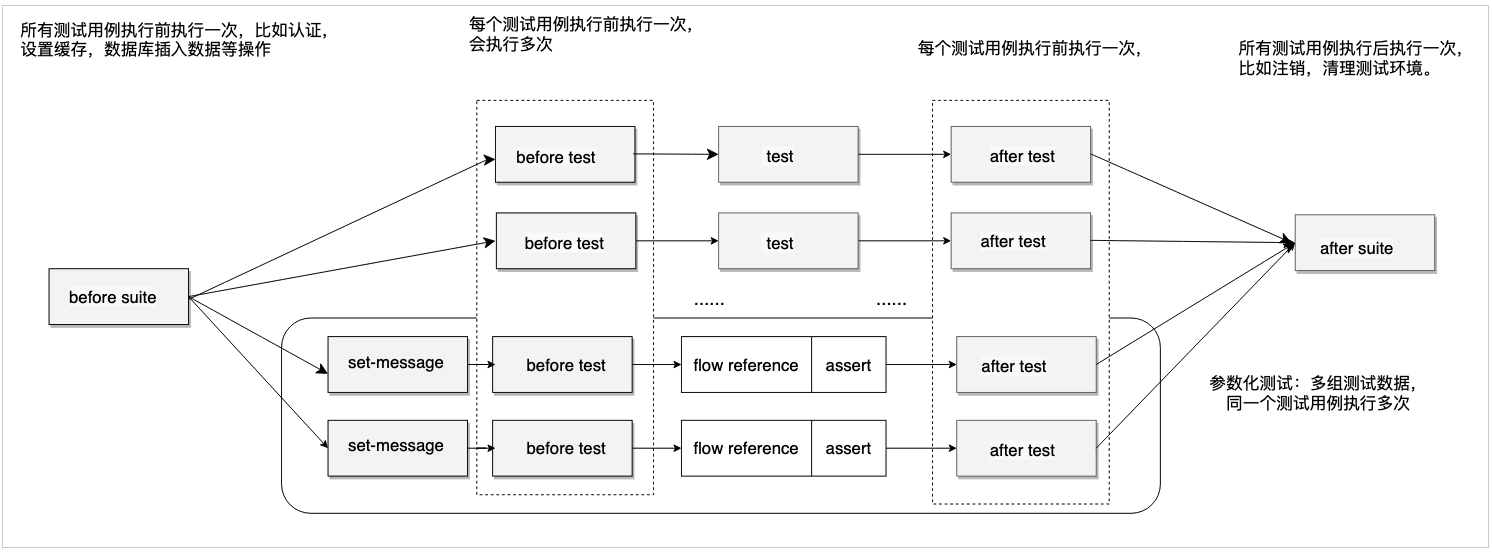
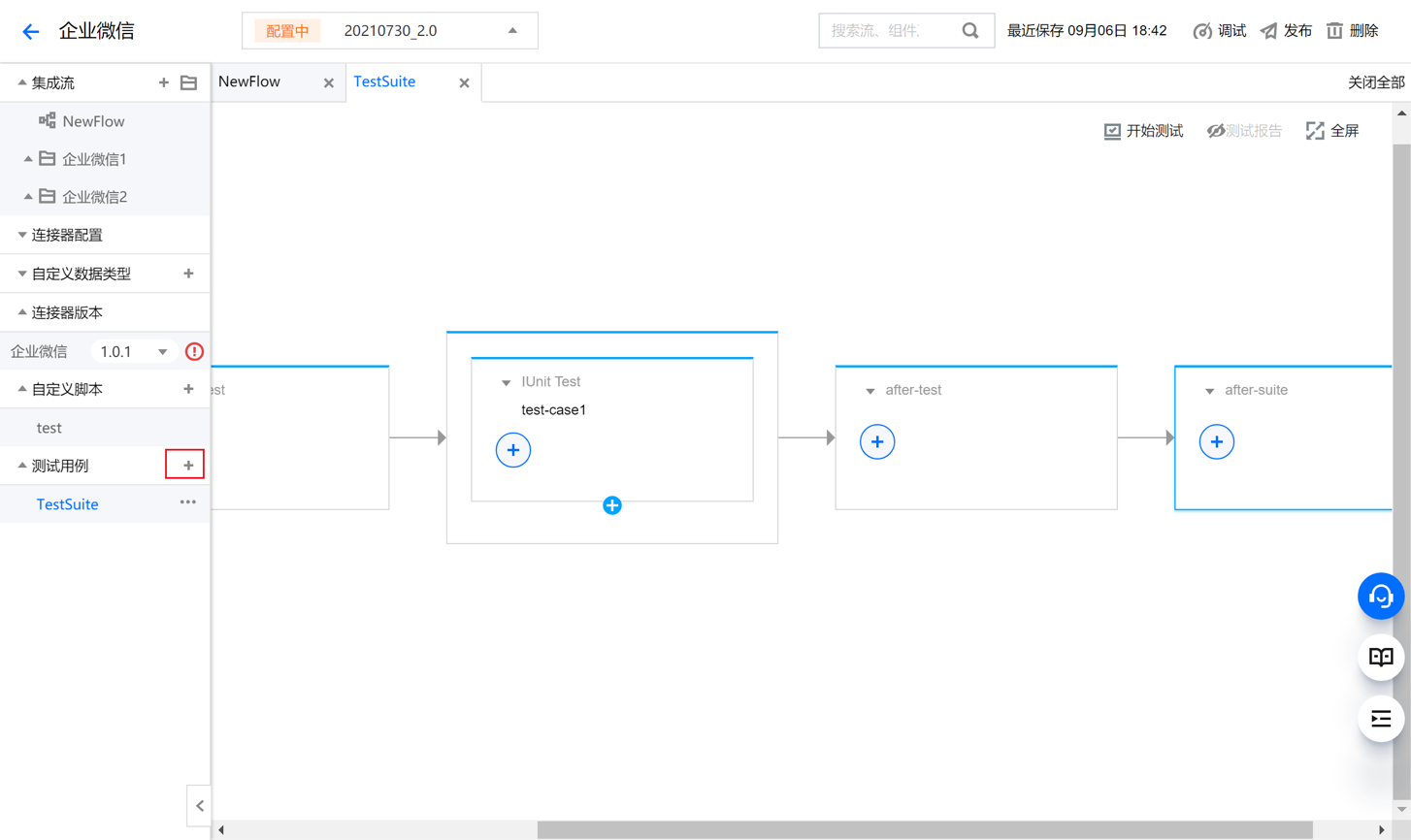
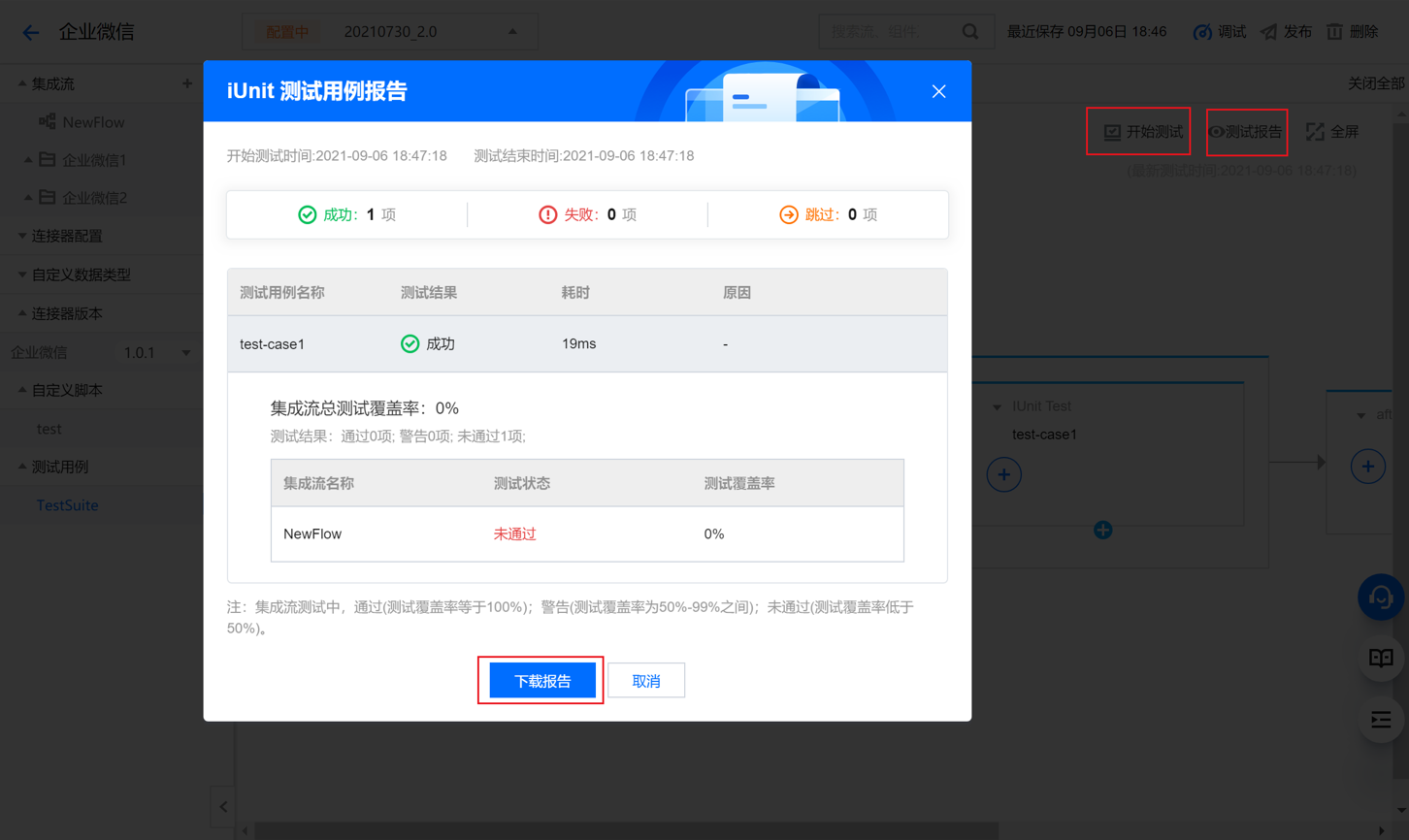
相关概念
before suite:指在所有测试用例执行之前执行一次,如认证之类的操作可以在此处配置。
before test:在每个测试用例执行前执行一次,如果有多个测试用例,则会被多次执行。
test:指具体的测试用例,包括一条测试流。与普通的流配置方式类似,用户可以在此编辑测试流,指向需要测试的组件或者集成流。使用的过程中可以把测试数据组织起来,用不同的测试数据调用相同的测试方法,通过此种参数化测试的方式,允许用户免去重复配置的工作,而获取多组测试结果。同时,测试的过程中可以通过 skip 功能跳过某个不希望运行的组件或者步骤。
after test:在每个测试用例执行后执行一次。如果有多个测试用例,将会被多次执行。
after suite:在所有测试用例执行后执行一次。您可以在此处配置一些完成动作,如用户注销等行为。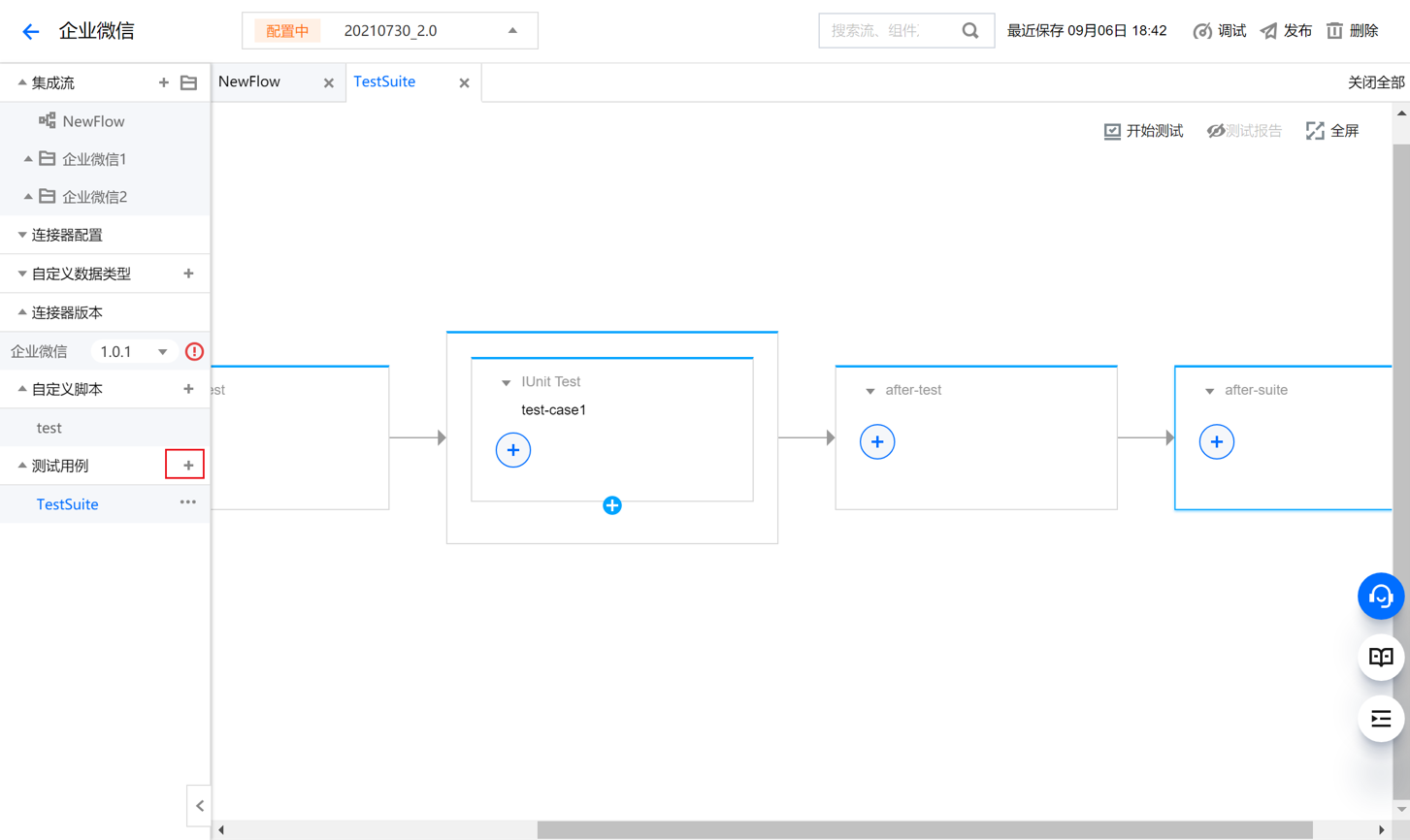
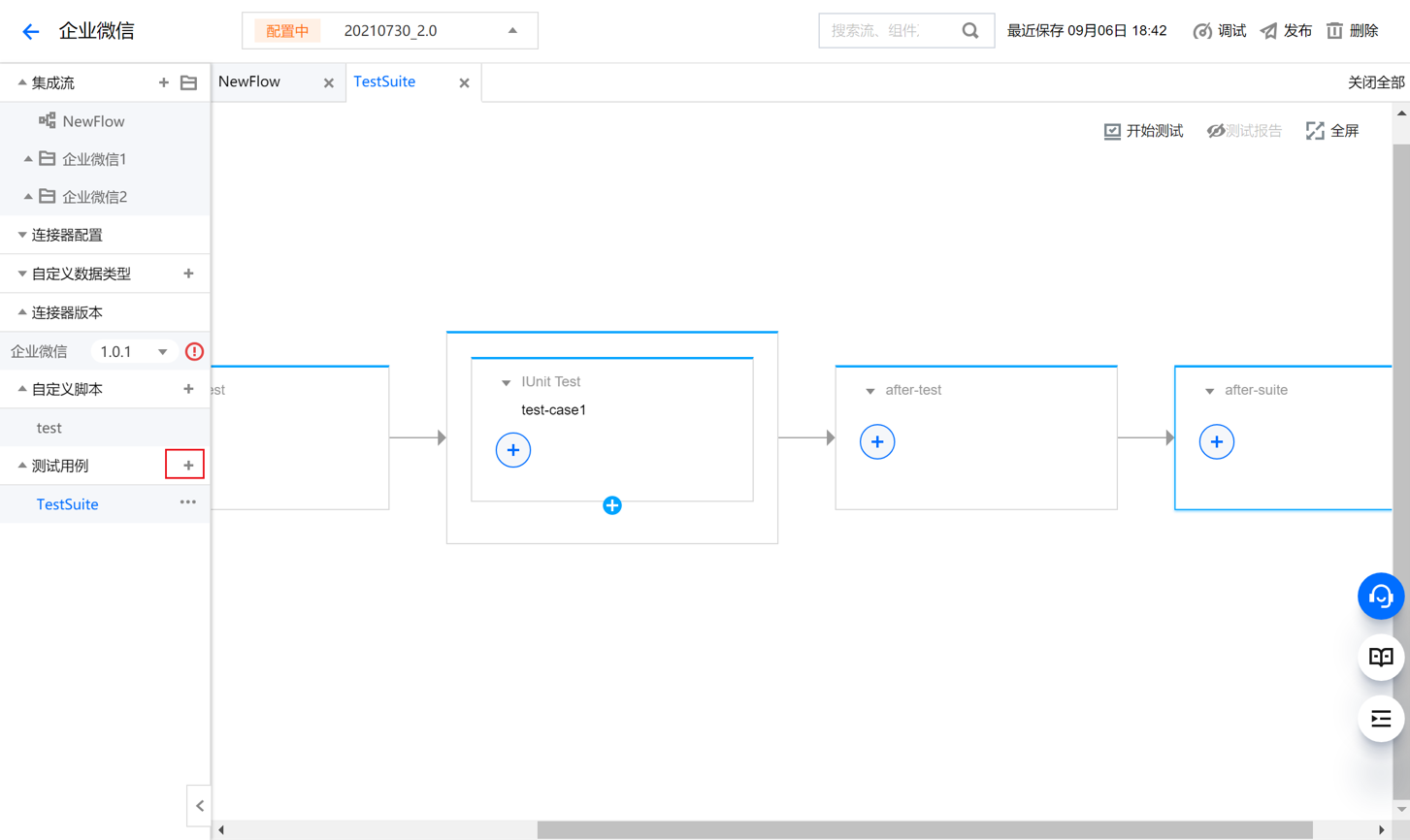
多人协作开发模式
腾讯云数据连接器提供多人协作开发特性,让用户团队内多名成员可以同时开发同一个应用,提升开发效率。且通过设置编辑时加锁机制,解决了多人同时编辑带来的版本不一致问题。
注意
多人开发是指支持单个应用下多个用户同时开发多条集成流。单条集成流在同一时间只支持被一位成员编辑,其余成员点击此集成流会处于锁定状态(不可编辑)。避免多人同时编辑带来的版本不一致问题。
?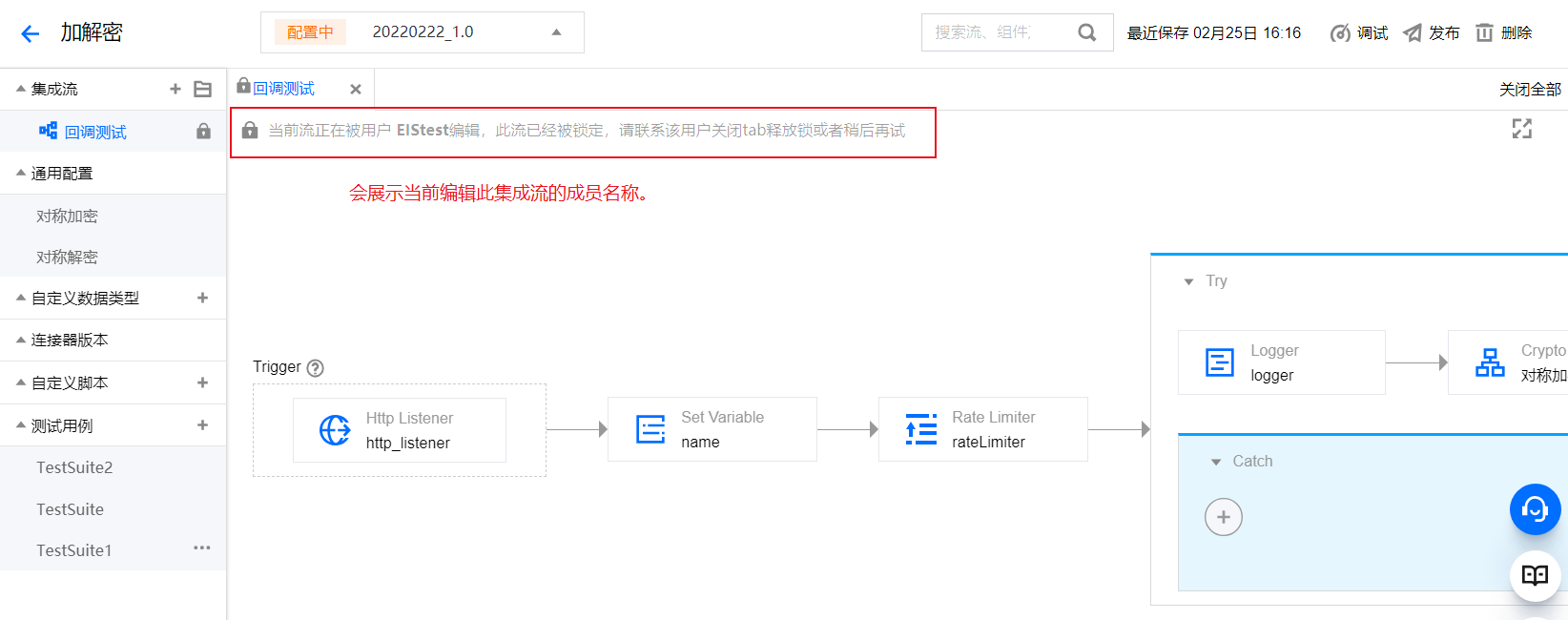
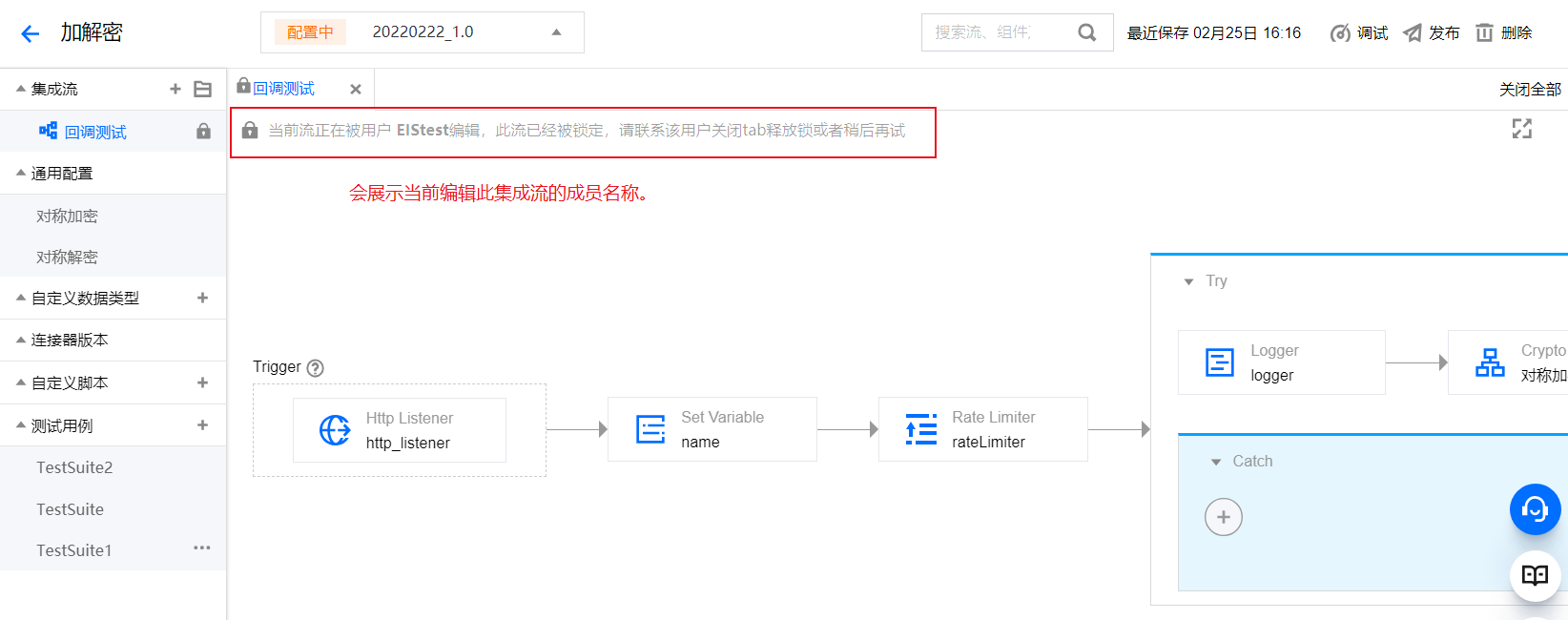
调试模式
腾讯云数据连接器在集成应用开发的过程中提供丰富的调试能力,方便用户在发布前提前测试应用的可用性。单击调试进入调试模式,支持应用测试、单元测试、查看节点输入输出等能力。
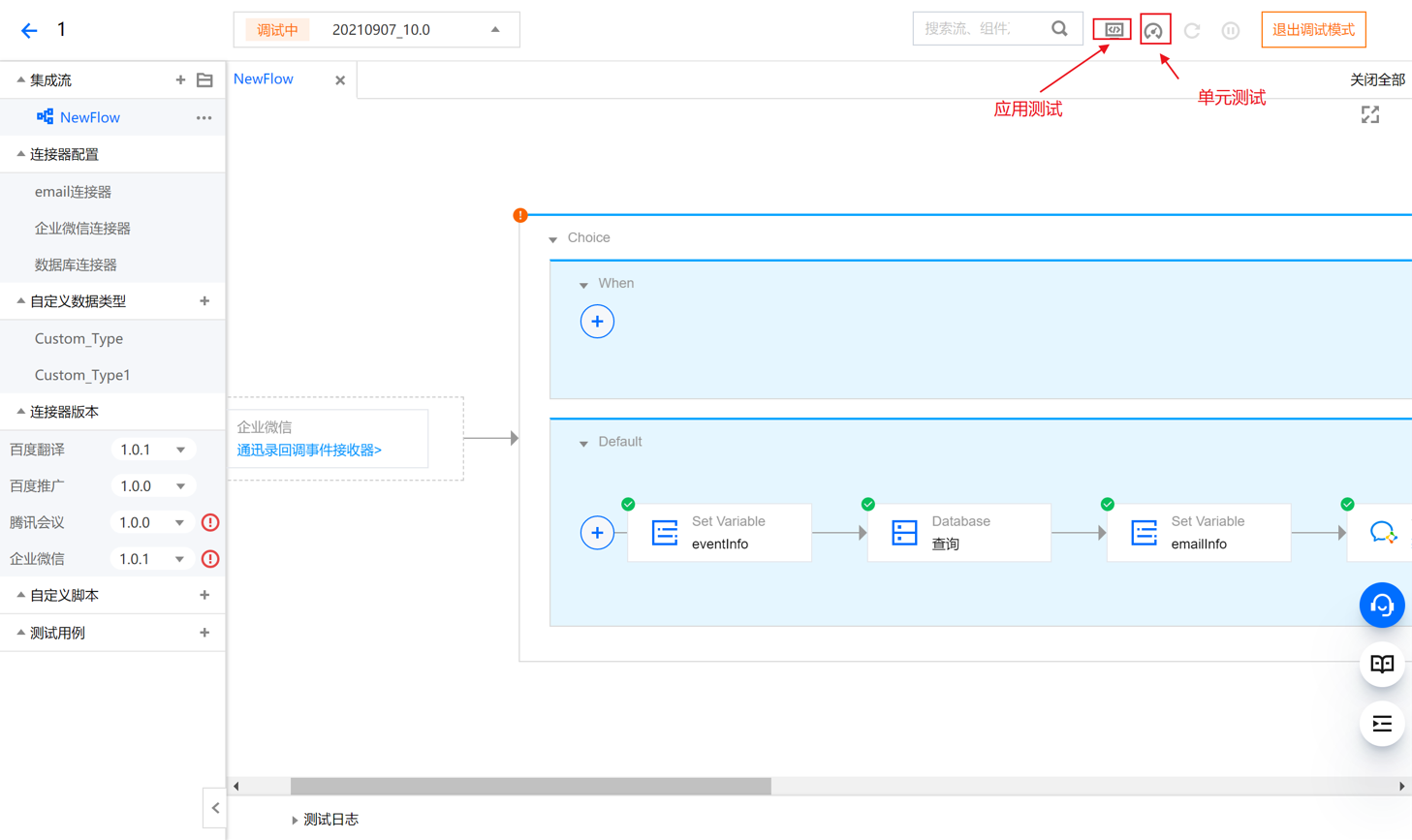
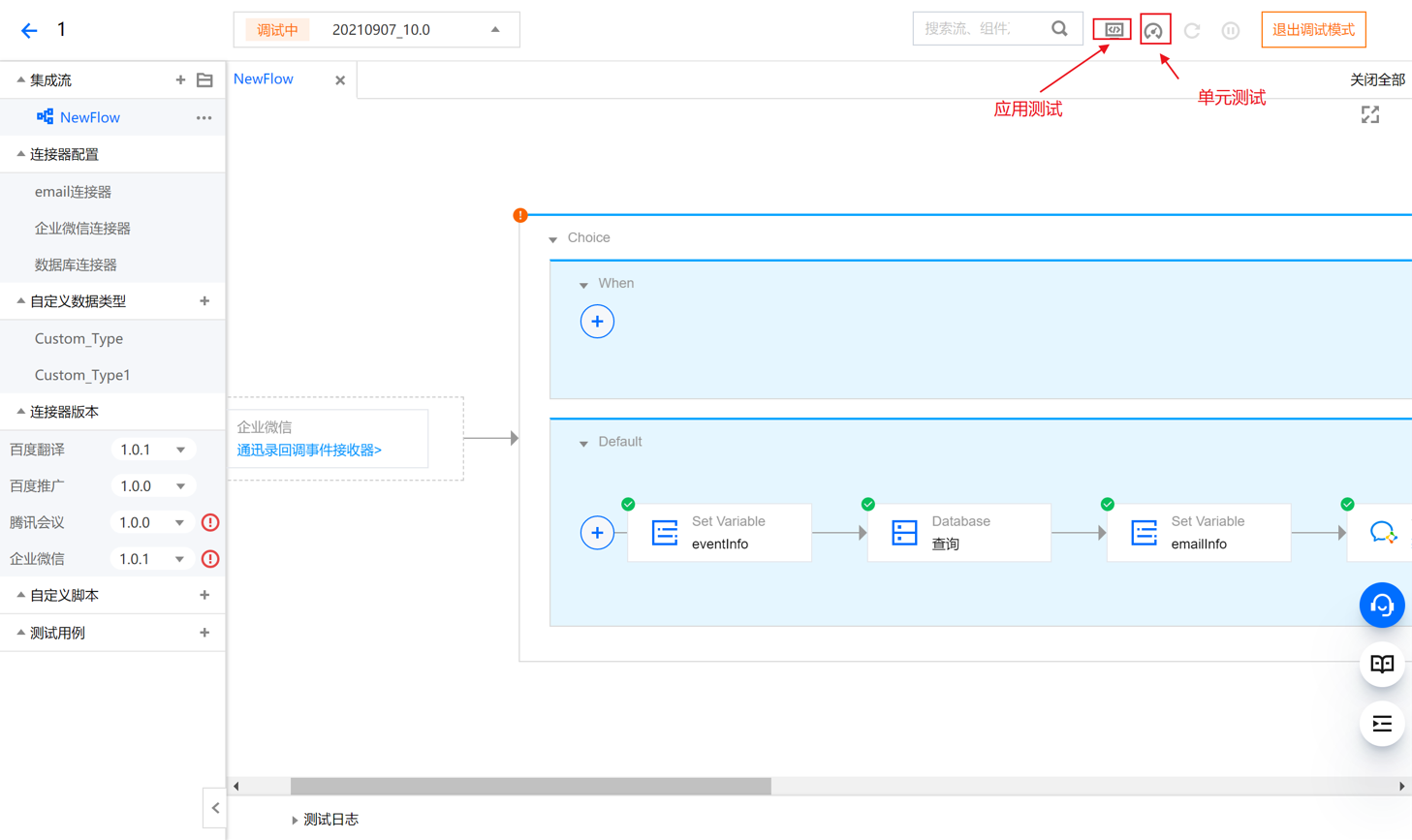
单个组件调试内容查看
调试模式下,每个组件打开后新增调试标签,可以查看每个组件的输入输出,也可以模拟该组件的输入数据辅助调试。
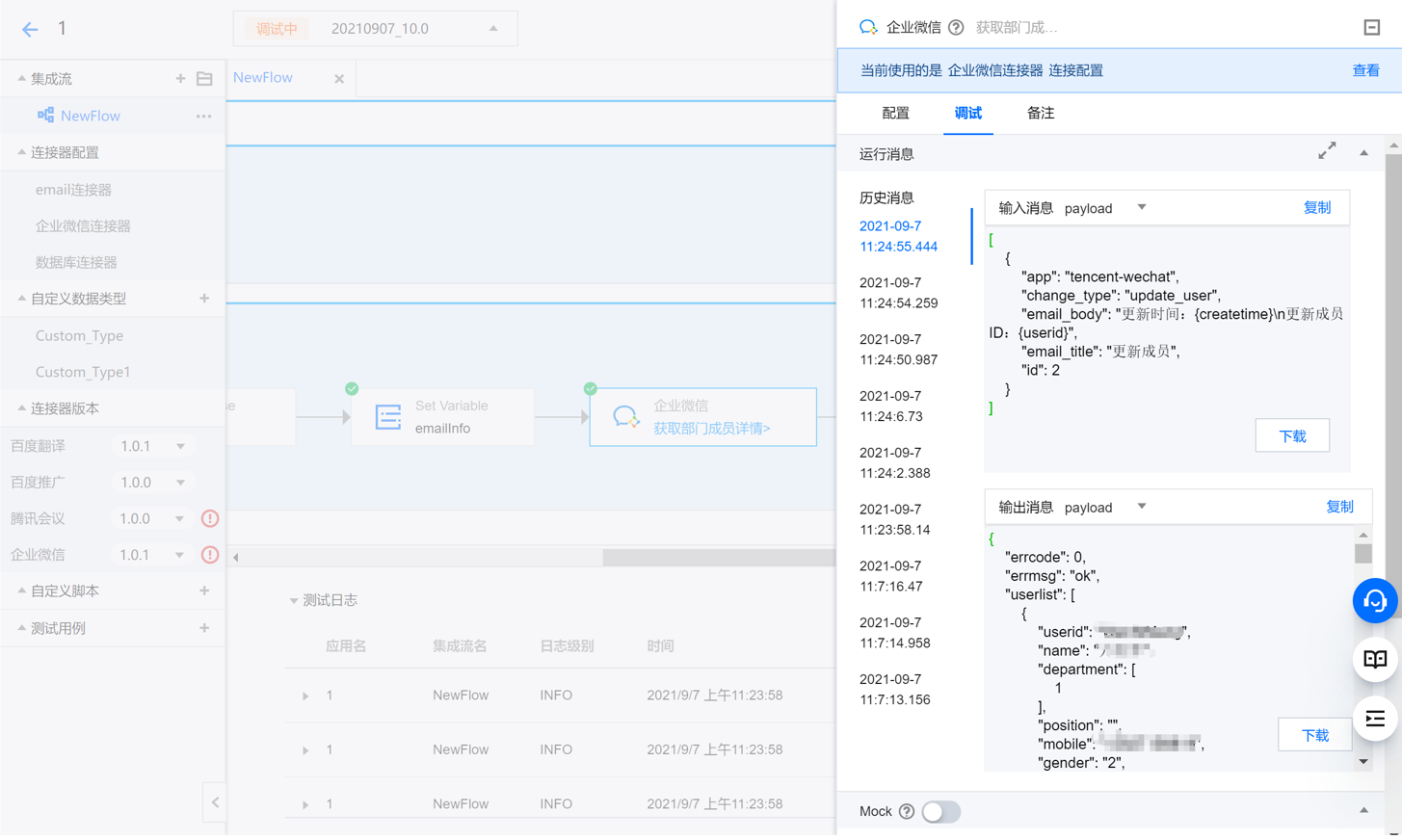
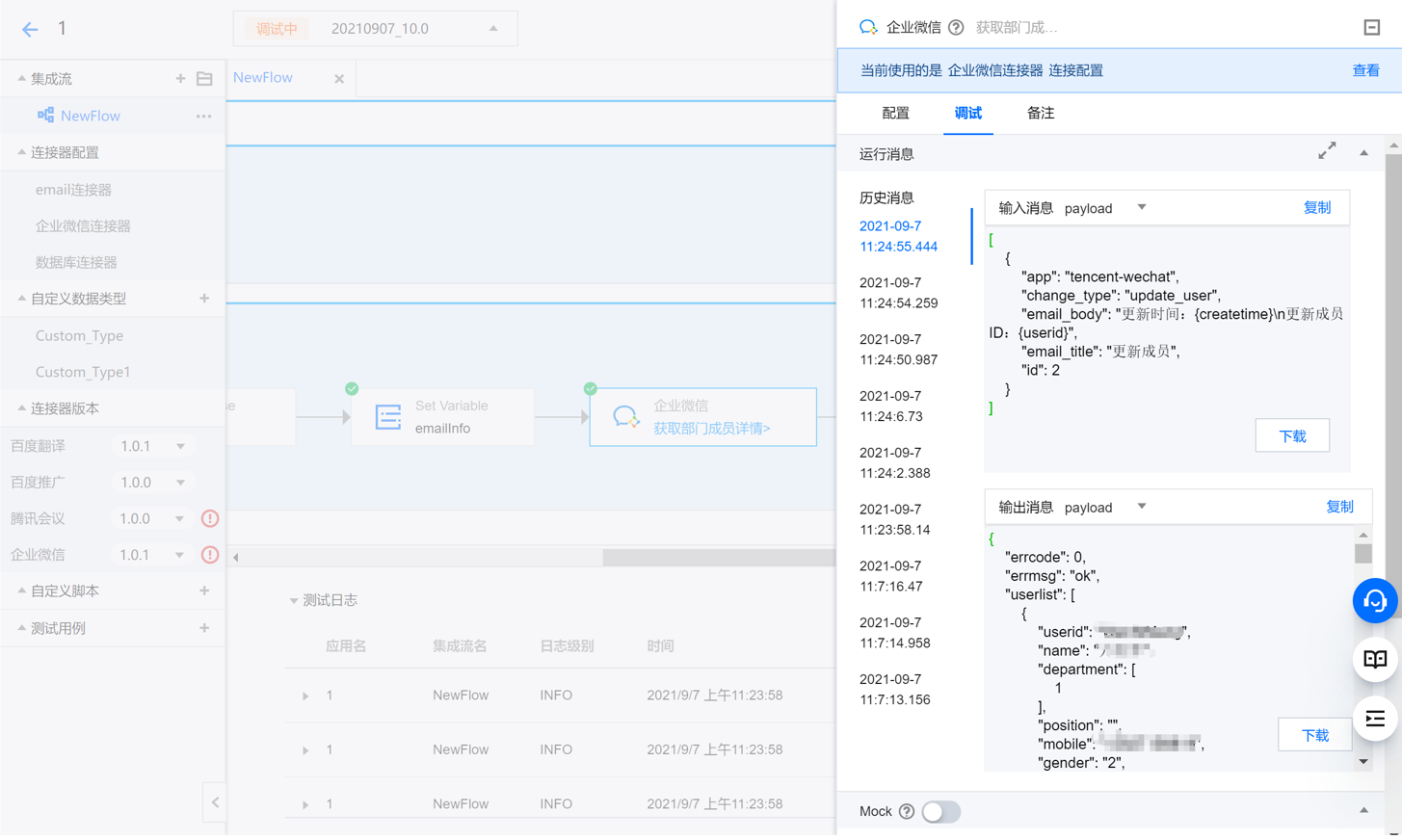
应用测试
应用测试时,模拟一个触发操作对当前集成应用做整体测试,将集成应用发布到沙箱环境中运行,对应触发链接可直接复制 Tigger 后的链接地址。触发成功后画布底部会打印对应的测试日志。


单元测试
单元测试支持对一个或相邻的几个组件进行局部测试,在流比较复杂的情况下,做整体应用测试的耗时可能较长,可以做局部测试来减少耗时且尽快定位哪些组件可能异常(集成流首位的触发组件不可以被选中)。
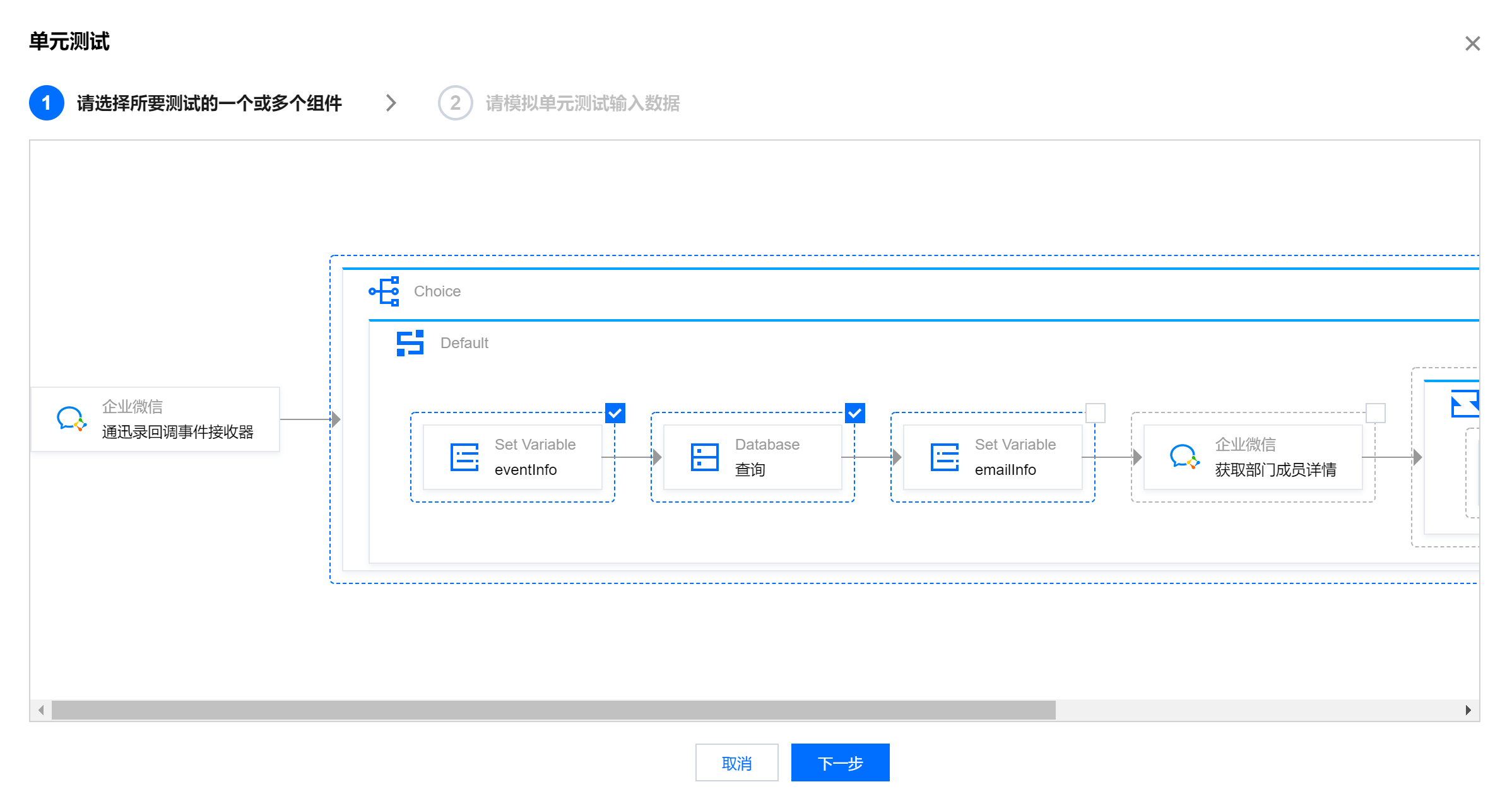
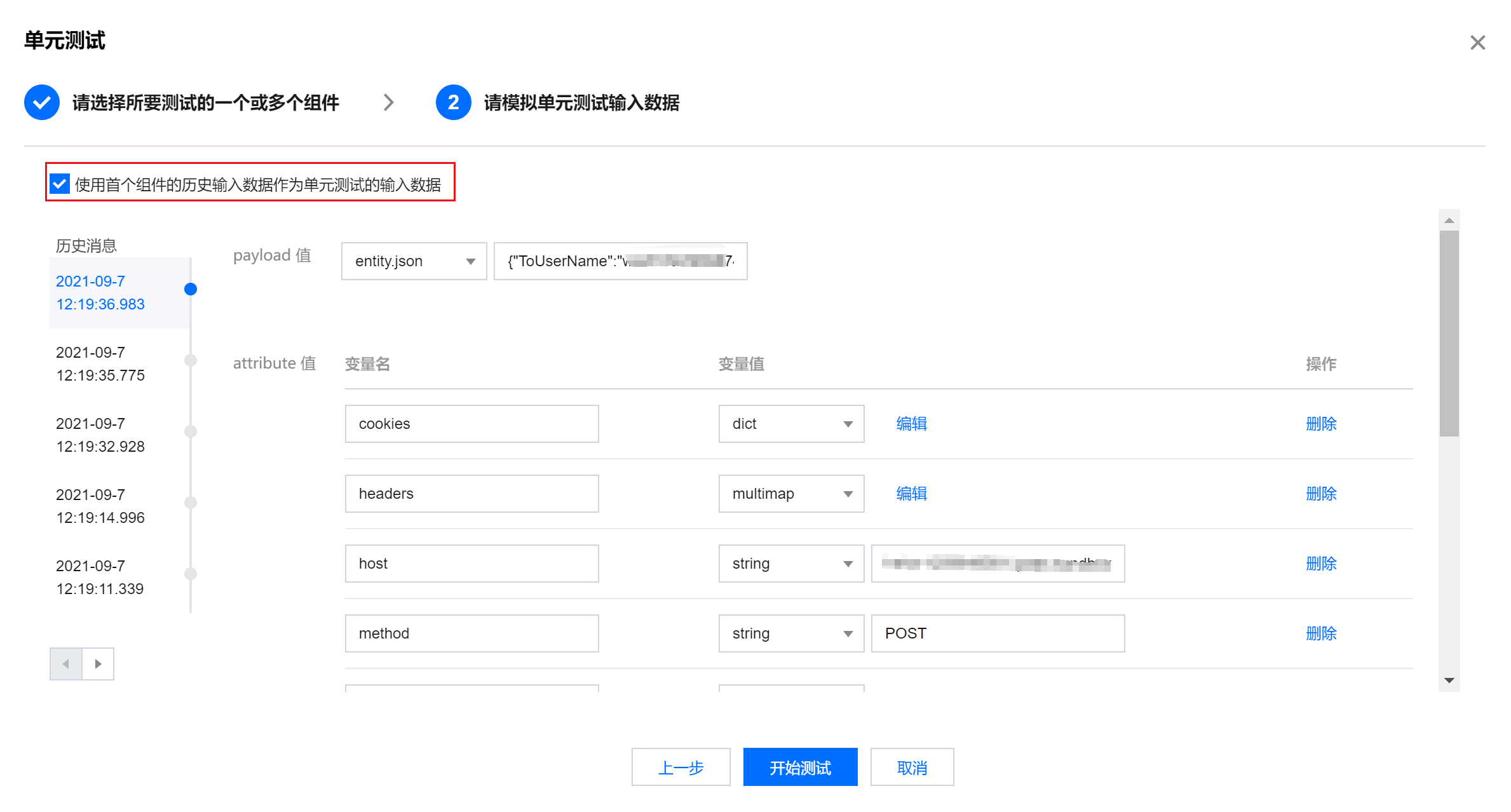
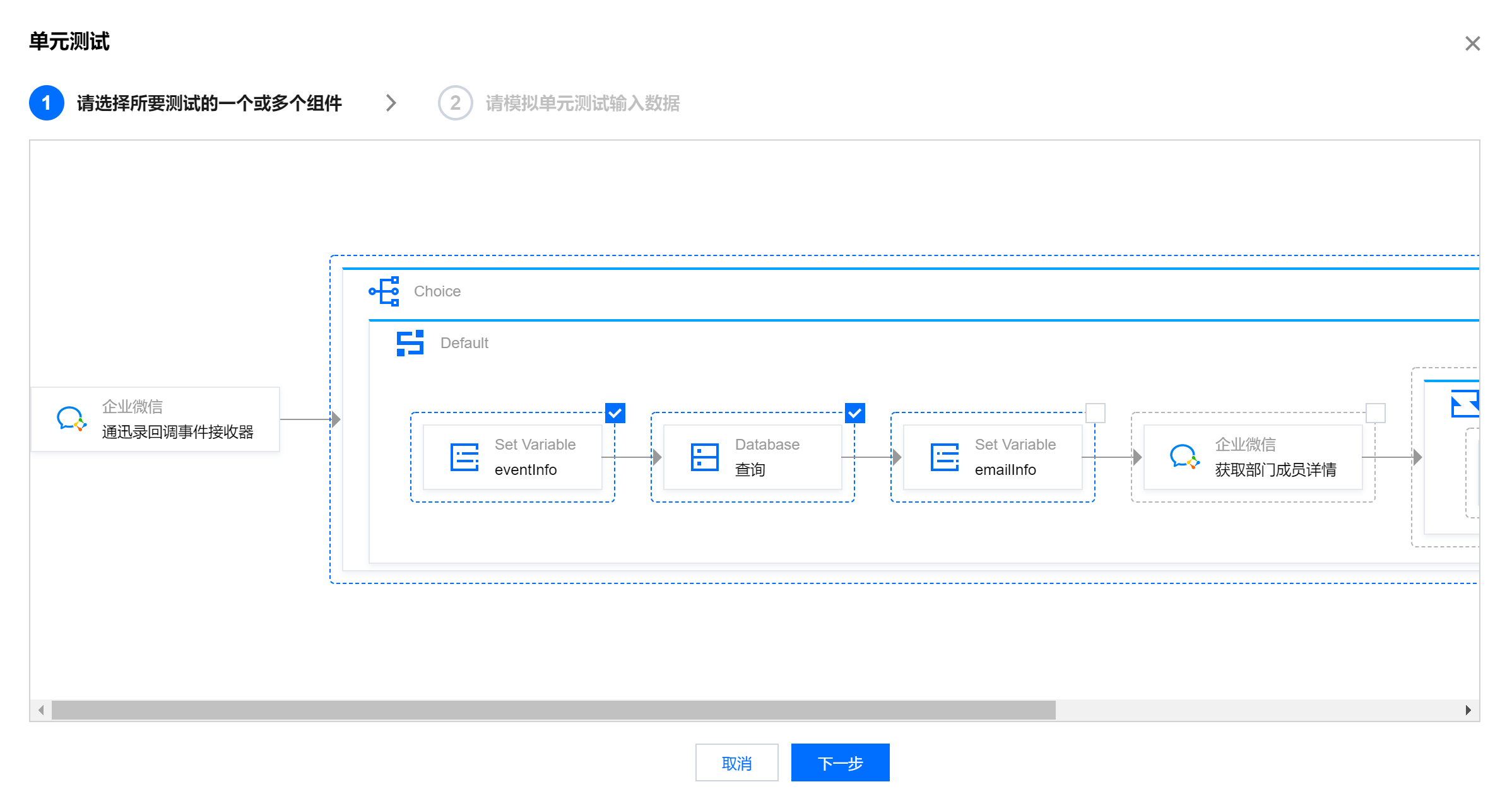
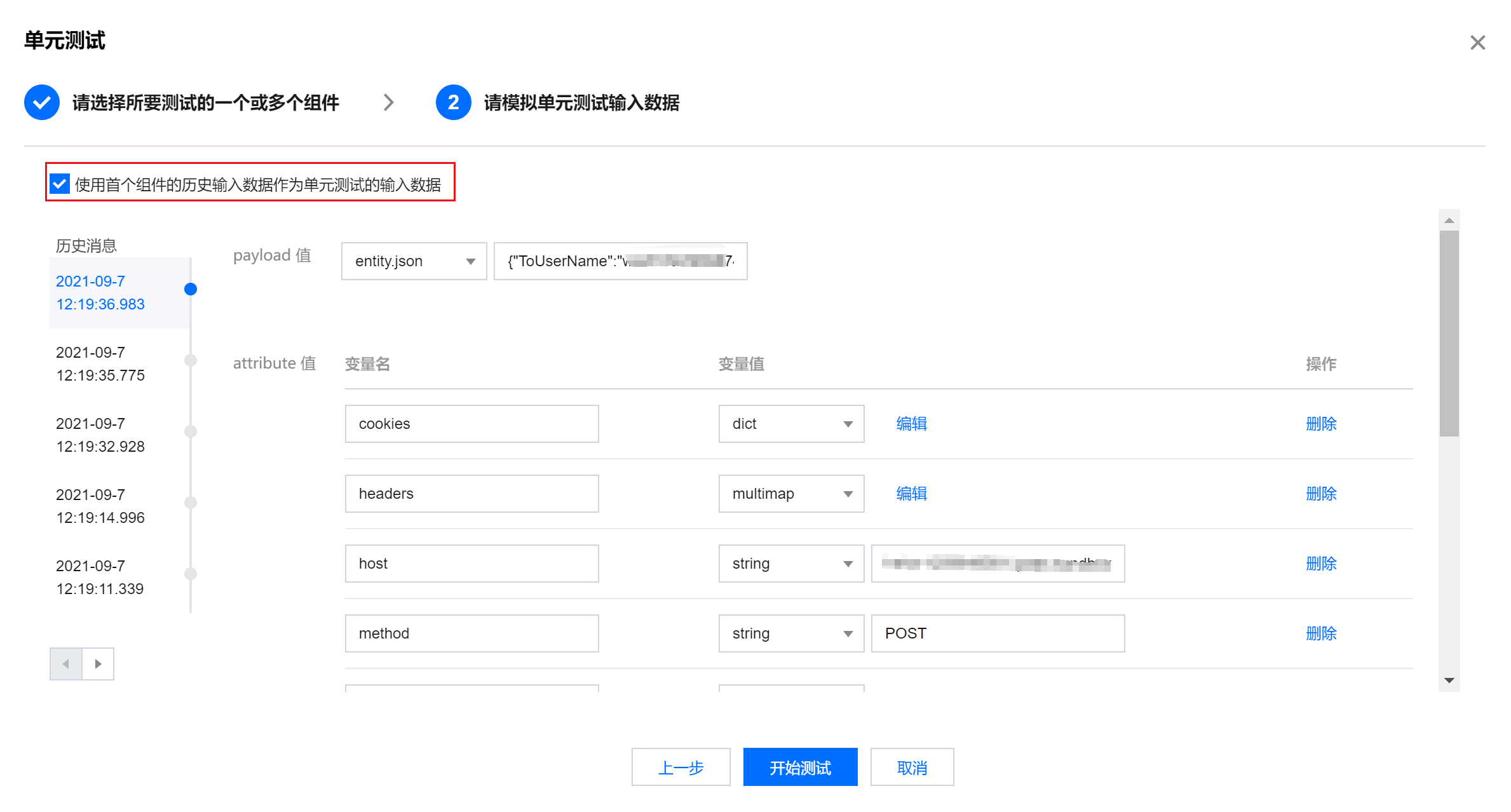
发布
配置调试好集成应用后,先退出调试模式再进行发布,可以将其进行多地域发布,来减少由于环境导致的集成不可用的情况。
说明
目前支持天津和广州地域的共享集成,其他地域敬请关注。
?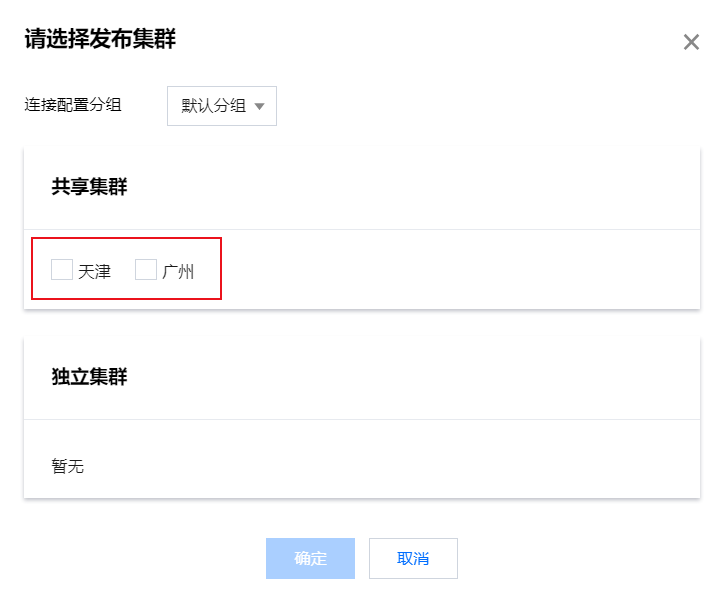
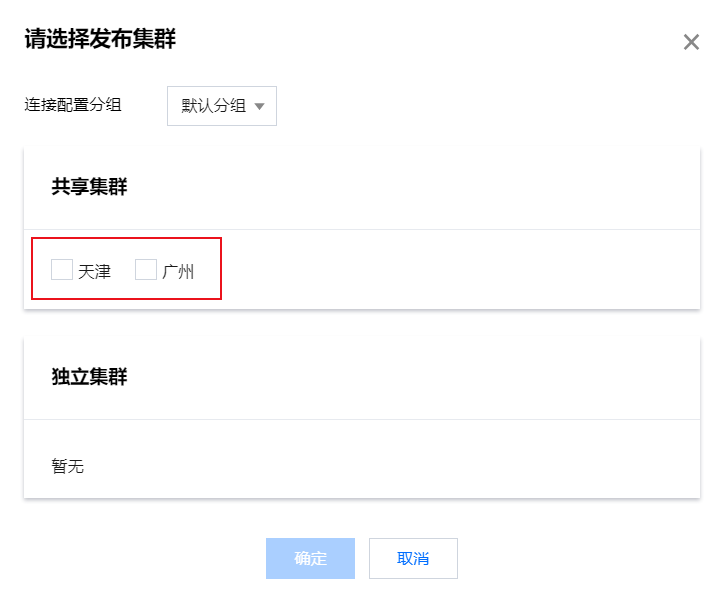
版本管理
每一个集成应用都有对应的版本号,当一个集成应用发布后处于运行中状态是不支持修改的,您可以通过复制一个集成应用会对应一个新的版本号,您可以在新的版本中进行修改和调试,且不影响之前已经运行中的版本,便于迭代管理。
说明
2022年9月20号后创建的应用新增展示发布环境字段,再次发布时保留上次所选发布环境,方便管理。
?